Page 1
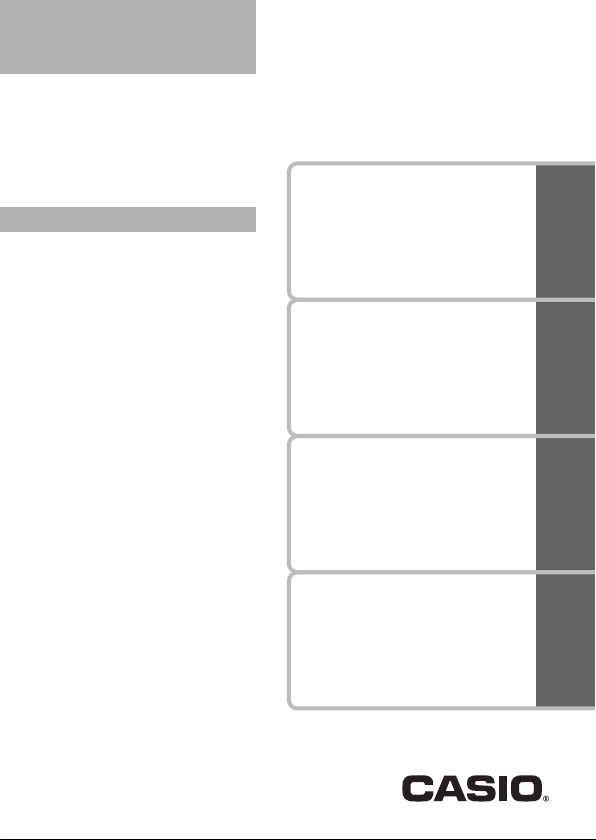
EW-G560C
Bedienungsanleitung
DE
Benutzen eines Wörterbuchs
Multi-Wörterbuchsuche
Wörterbuchfunktionen
Verwendung des Rechners
Nützliche
Page 2
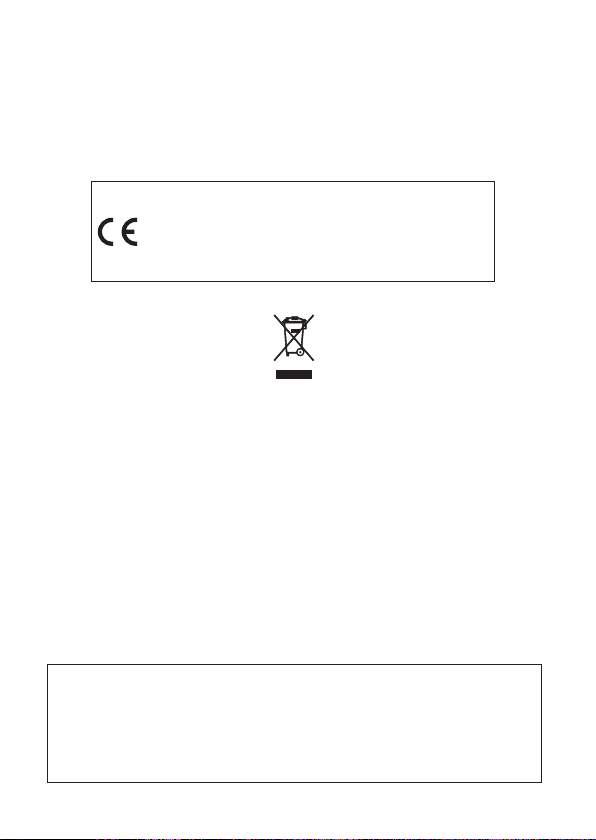
Wichtig!
Bitte bewahren Sie die gesamte Benutzerdokumentation für späteres
Nachschlagen auf.
Manufacturer:
CASIO COMPUTER CO., LTD.
6-2, Hon-machi 1-chome, Shibuya-ku, Tokyo 151-8543, Japan
Responsible within the European Union:
CASIO EUROPE GmbH
Casio-Platz 1, 22848 Norderstedt, Germany
(Diese Markierung trifft nur auf EU-Länder zu.)
•
Dieses Produkt schließt die FontAvenue
®
Schriftart(en) ein, die unter
Lizenz von der NEC Corporation verwendet wird (werden).
FontAvenue ist eine eingetragene Marke der NEC Corporation.
Andere in dieser Bedienungsanleitung und in den Inhalten dieses
•
Produkts verwendete Firmen- und Produktnamen sind eventuell
Marken oder eingetragene Marken anderer.
Page 3
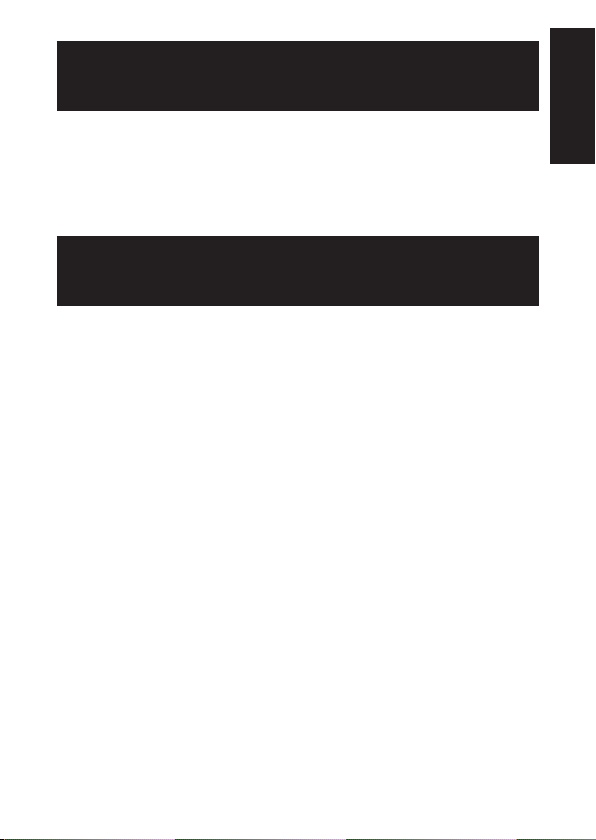
Auspacken
Kontrollieren Sie beim Auspacken des elektronischen Wörterbuchs,
dass diesem die folgenden Artikel beigepackt sind.
Eine Alkalibatterie Größe AA (Mignon)
•
Es kann auch noch weiteres Zubehör enthalten sein.
Batterie
Verwenden Sie für den Betrieb des elektronischen Wörterbuchs
•
ausschließlich die nachstehenden empfohlenen Batterietypen.
Versuchen Sie nicht, Batterien eines anderen Typs zu verwenden. Die
Batterieeigenschaften und eine Batterie, die nicht den Spezifi kationen
des elektronischen Wörterbuchs entspricht, können Betriebsprobleme
verursachen oder dazu führen, dass der angegebene Betrieb pro
Batterieladung nicht erreicht wird.
Empfohlene Batterietypen
Alkalibatterie Größe AA: LR6
Nickel-Metallhydrid-Batterie Größe AA: Duracell aufladbar
Eine aufl adbare Batterie oder ein Batterieladegerät sind beim
•
elektronischen Wörterbuch nicht inbegriffen. Wenn Sie eine aufl adbare
Batterie und ein Batterieladegerät verwenden möchten, besorgen Sie
sich diese bitte beim Fachhändler, Großhändler oder einer anderen
Stelle.
Die diesem elektronischen Wörterbuch beigepackte Originalbatterie
•
ist durch Transport, Lagerung usw. bedingt nicht mehr voll geladen.
Dadurch bietet die Originalbatterie eventuell nicht die volle in den
technischen Daten (Seite 84) angegebene Betriebsdauer.
Energizer aufl adbar
SANYO eneloop
Vorbereitung
1
Page 4
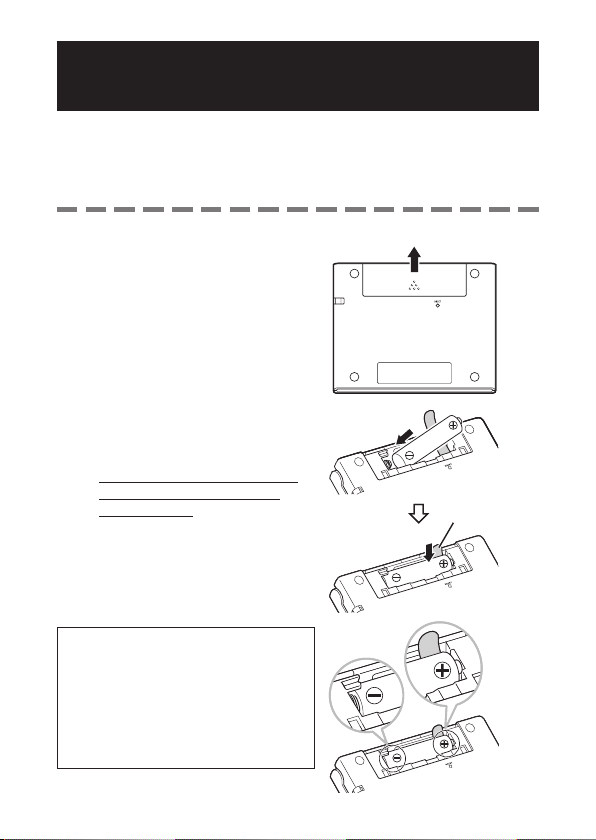
Erstes Einlegen der Batterie
Bevor Sie Ihr elektronisches Wörterbuch zum ersten Mal benutzen,
führen Sie unbedingt die folgenden Schritte zum Einsetzen der
mitgelieferten Alkalibatterie Größe AA (LR6) aus.
Drücken Sie den
1
Batteriefachdeckel an der in der
Illustration gezeigten Stelle an,
schieben Sie den Deckel dabei
in Pfeilrichtung auf und nehmen
Sie ihn ab.
Legen Sie die Batterie
2
ein und setzen Sie den
Batteriefachdeckel wieder ein.
Setzen Sie die Batterie mit dem
•
Minuspol (–) auf die Feder im
Batteriefach an und drücken Sie
sie dann mit dem Pluspol (+) in
das Fach, wobei darauf zu achten
ist, dass das Band unter der
Batterie durchgeführt ist.
Richtige Anordnung
Kein Vorstehen der Feder an der
•
Seite.
Band lang gezogen und unter der
•
Batterie nicht gefaltet.
Batteriepole (Seiten + und – )
•
richtig ausgerichtet.
BandBand
2
Page 5
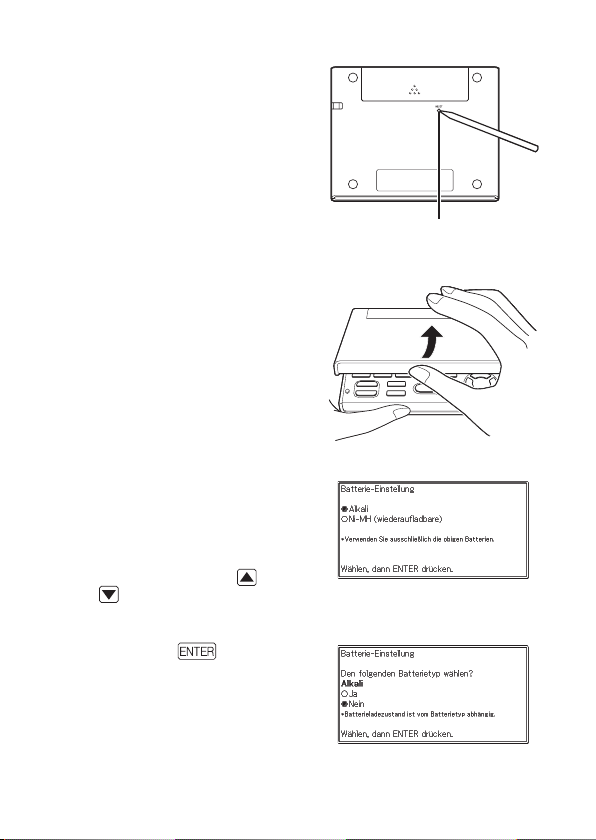
Drücken Sie mit einem
3
Kugelschreiber oder ähnlichen
spitzen Objekt den RESETKnopf auf der Rückseite des
elektronischen Wörterbuchs.
•
Verwenden Sie zum Drücken
des RESET-Knopfes keine
Zahnstocher, Bleistifte oder
anderen Objekte, bei denen die
Spitze leicht abbrechen kann.
Das Wörterbuch könnte dadurch
beschädigt werden.
Öffnen Sie Ihr elektronisches
4
Wörterbuch, wie es in der
Abbildung dargestellt ist.
•
Dies ruft die Anzeige für die
Batterie-Einstellung ins Display.
Kontrollieren Sie, dass „● Alkali“
5
als Batterietyp gewählt ist.
•
Wenn Sie anstelle der OriginalAlkalibatterie eine handelsübliche
aufl adbare Batterie verwenden,
bewegen Sie bitte mit
den Cursor (●) zu „Ni-MH
(wiederaufl adbare)“.
Drücken Sie , wenn
6
die Batterie-Einstellung
wunschgemäß erfolgt ist.
•
Dies ruft eine Bestätigungsabfrage
auf.
RESET-KnopfRESET-Knopf
und
3
Page 6
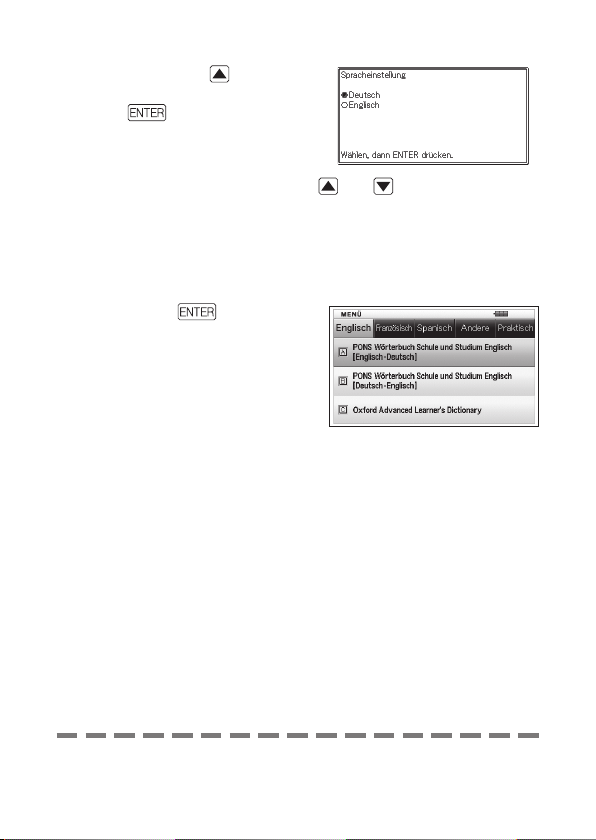
Bewegen Sie mit den Cursor
7
(●) zu „Ja“ und drücken Sie
dann .
Dies ruft die Spracheinstellung-
•
Anzeige in das Display.
Bewegen Sie den Cursor (●) mit und zur gewünschten
8
Einstellung.
Eingeblendete Meldungen, Titel, Icon-Texte und anderer Text werden in
•
der hier gewählten Sprache angezeigt.
Die Bildschirm-Abbildungen in dieser Bedienungsanleitung zeigen die
•
Anzeigen bei Wahl von „Deutsch“ als Sprache.
Drücken Sie , nachdem
9
Sie die gewünschte Sprache
eingestellt haben.
Hieraufhin erscheint die MENÜ-
•
Anzeige.
Sie können auch die Anzeigehelligkeit und andere Einstellungen des
•
elektronischen Wörterbuchs konfi gurieren (Seite 66).
4
Page 7
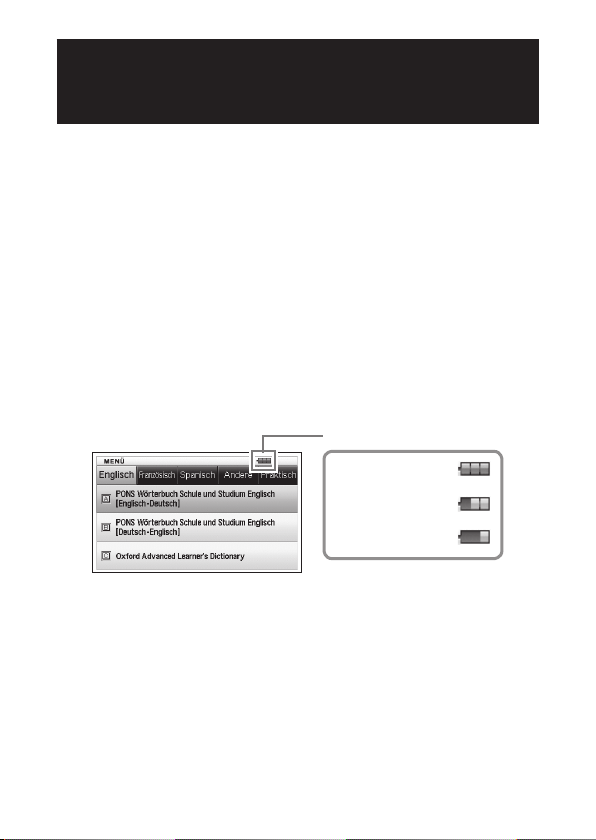
Anzeigehelligkeit und
Batteriebetriebsdauer
Die Anzeigehelligkeit des elektronischen Wörterbuchs kann in fünf
Stufen eingestellt werden.
Die werksseitige Voreinstellung ist Stufe 3.
•
Anzeigehelligkeit
Die
länger als circa 30 Sekunden (bei Vorgabeeinstellung) keine
Bedienung erfolgt. Danach bewirkt jede Bedienung, dass die
Anzeigehelligkeit wieder auf die ursprünglich eingestellte Stufe
zurückschaltet.
Sie können die Anzeigehelligkeit und die Zeit einstellen, nach der die
•
Displaybeleuchtung gedimmt wird. Siehe „Helligkeitseinstellung“ und
„Leuchtdauer-Einstellung“ (Seite 67).
Der gegenwärtige Batteriestand wird durch ein Symbol oben rechts
in der MENÜ-Anzeige dargestellt.
Die Stromversorgung schaltet ab und die Anzeige blendet aus, wenn
•
der Batteriestand 0 erreicht.
Bei Batteriestand 1 kann es vorkommen, dass das elektronische
•
Wörterbuch nicht ordnungsgemäß funktioniert, plötzlich abschaltet
oder andere Störungen auftreten. Bei Anzeige von Batteriestand 1
sollten Sie die Batterie also so rasch wie möglich auswechseln.
wird automatisch auf Stufe 1 gedimmt, wenn
Symbol für Batteriestand
Batteriestand 3
Batteriestand 2
Batteriestand 1
5
Page 8
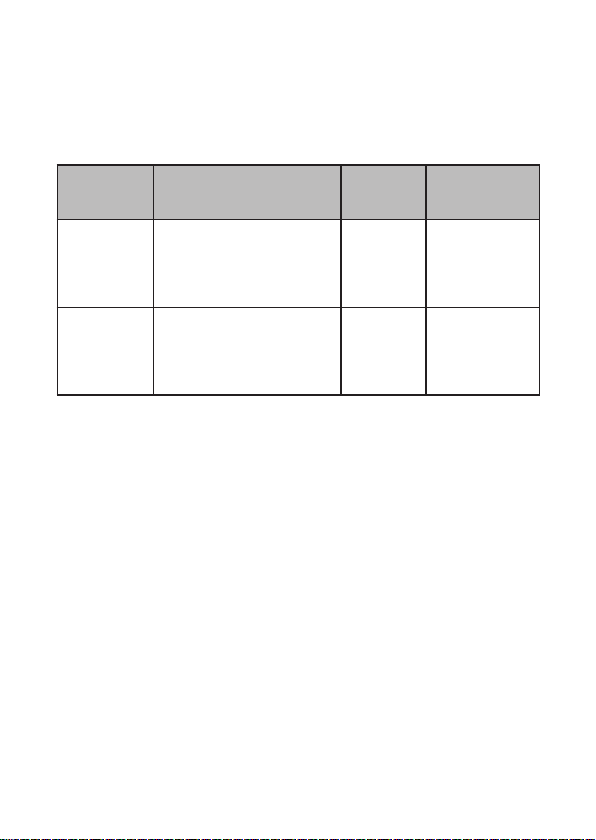
Batteriebetriebsdauer
Die Batteriebetriebsdauer ist vom Typ der verwendeten Batterie
abhängig. Folgende Bedingungen können die Batteriebetriebsdauer
verkürzen: eine helle Einstellung der Anzeigehelligkeit, eine lange
Leuchtdauer-Einstellung.
Batterie
Alkalibatterie
Aufl adbare
NickelMetallhydridBatterie
1
Anzeigehelligkeitsstufe 3, Display nach 30 Sekunden gedimmt.
*
2
Neue Alkalibatterie oder neue, voll geladene aufl adbare Batterie bei
*
Betriebsbedingungen
Wiederholzyklus mit 5
Minuten Eingabe und Suche
und 55 Minuten Anzeige
des Englisch-EnglischWörterbuchs pro Stunde
Wiederholzyklus mit 5
Minuten Eingabe und Suche
und 55 Minuten Anzeige
des Englisch-EnglischWörterbuchs pro Stunde
Anzeigehelligkeit
1
*
1
*
einer Umgebungstemperatur von 25°C.
Die Batteriebetriebsdauern sind ungefähre Angaben und dienen nur
zur Orientierung.
3
Auf aufl adbare Batterie SANYO eneloop bezogene Orientierungswerte.
*
Ungefähre
Batterie-
betriebsdauer
50 Stunden
40 Stunden
*
*
3
2
6
Page 9
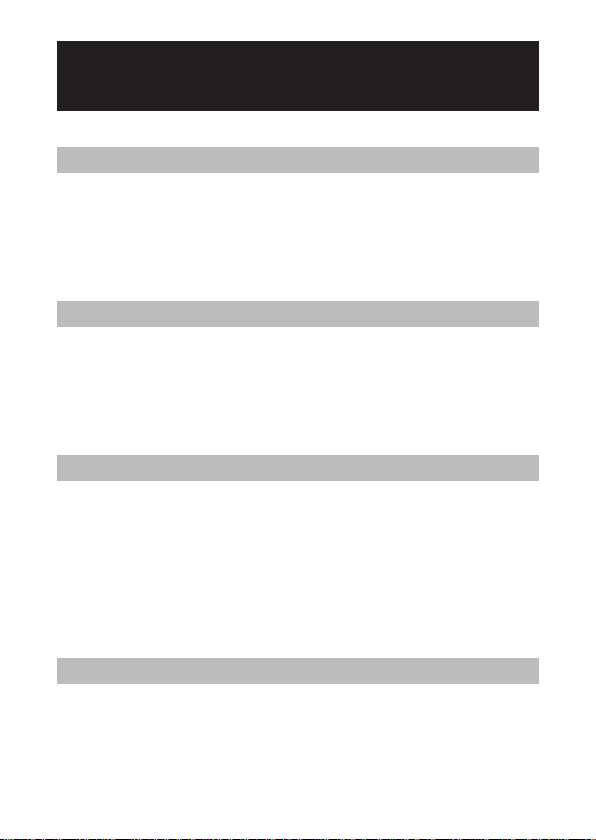
Inhalt
Vorbereitung 1
Auspacken .............................................................................. 1
Bat terie .................................................................................... 1
Erstes Einlegen der Batterie ................................................ 2
Anzeigehelligkeit und Batteriebetriebsdauer .................... 5
Batte riebetriebsdau er ............................................................ 6
Einleitung 10
Wichtige Vorsichtsmaßregeln .......................................................10
Bezeichnung der Teile ......................................................... 13
Öffnen des elektronischen Wörterbuchs .............................13
Anze igeform ate .................................................................... 14
Ein- und Ausschalten der Stromversorgung .................... 15
Grundbedienung 16
Grundbedienung .................................................................. 16
Wahl eines Modus ..................................................................16
Wahl eines Stichworts oder Anzeigeeintrags .....................18
Scrollen zwischen den Anzeigen ..........................................19
Rückschalten auf eine vorhergehende Operation ..............19
Betrachten einer Listenanzeige ............................................19
Aufrufen eines anderen Begriffs ...........................................19
Verwendung der Wörterbuchanleitung............................. 20
Eingabe von Zeichen 22
Eingabe von alphabetischen Zeichen ............................... 22
Eingabe von Zahlen .............................................................23
Korrektur eines Eingabefehlers ......................................... 24
7
Page 10
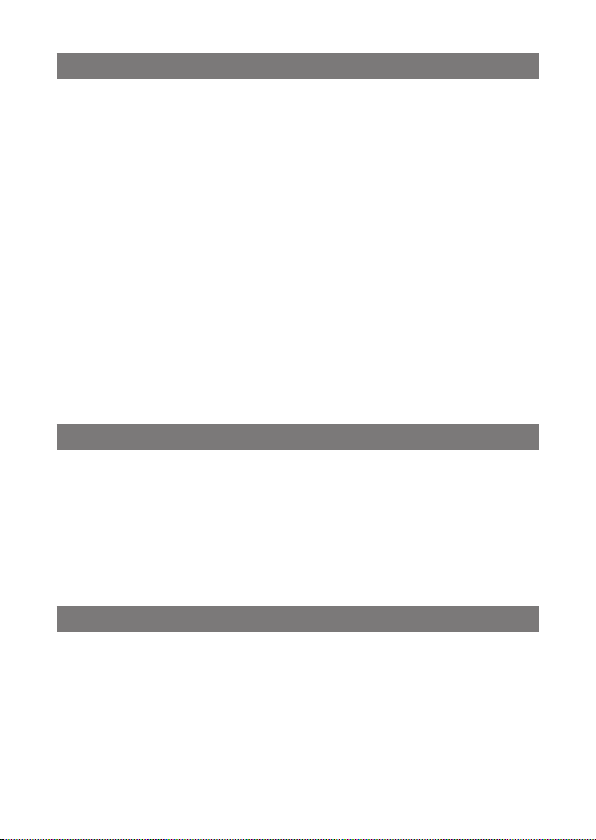
Benutzen eines Wörterbuchs 25
Wörterbücher und Funktionen ....................................................... 25
Stichwort suchen ................................................................. 27
Aufrufen von Details zu einem Begriff (Idiome,
Beispiele, Kommentare) ...............................................29
Aufrufen von Idiomen ........................................................... 29
Aufrufen von Beispielen und Kommentaren ....................... 30
Nachschlagen eines Begriffs mit nicht genau
bekannter Schreibweise ............................................... 31
Rechtschreibprüfung und Grundformsuche
(Rechtschreibprüfung/Grundform-Suche) ................ 33
Nachschlagen von Idiomen (Idiomsuche) ........................35
Nachschlagen von Beispielen (Beispielsuche) ................ 36
Nachlesen im „ANHANG“ .................................................... 37
Nachschlagen der Rechtschreib- und
Zeichensetzungsregeln nach Kategorien
(Kategoriensuche) ......................................................... 38
Multi-Wörterbuchsuche 39
Mult i-Wörte rbuchs uche ...................................................... 3 9
Nachschlagen desselben Begriffs in mehreren
Wörterbüchern (Stichwortsuche) ................................ 40
Nachschlagen von Beispielen und Idiomen in mehreren
Wörterbüchern (Beispiel- und Idiomsuche) ............... 41
Spezifi zierung der Wörterbuch-Anzeigereihenfolge für die
Treffer liste ....................................................................... 42
Nützliche Wörterbuchfunktionen 43
Erneutes Aufrufen eines jüngst gesuchten Begriffs
(Verlaufsuche) ................................................................ 43
Nachschlagen eines innerhalb einer
Defi nitions- oder Kommentaranzeige
verwendeten Begriffs (Sprungsuche) ......................... 46
Änderung der Größe der Anzeigezeichen (Zoom) ........... 48
Favorit enliste ........................................................................ 4 9
8
Speichern eines Stichworts in einer Favoritenliste............ 49
Page 11
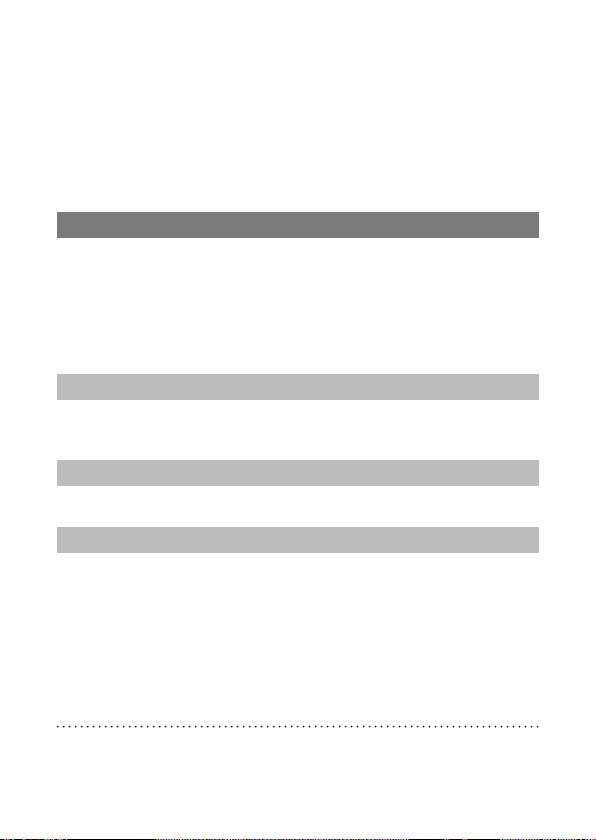
Texthervorhebung aufheben ................................................ 51
Gespeichertes Stichwort aufrufen, mit Häkchen
versehen und löschen .................................................... 53
Verwenden einer Favoritenliste zum Testen Ihres
Vokabel wi s se ns .............................................................. 55
Konfi gurieren der Anzeige-Einstellungen für die
Favorite nliste .................................................................. 6 0
Namen einer Favoritenliste ändern ..................................... 61
Verwendung des Rechners 62
Verwendung des Rechners ................................................. 62
Arithmetische Grundrechnungsarten ................................. 63
Konst anten rec hnung en ........................................................ 63
Speic herrech nungen ............................................................ 6 4
Korrektur von Tastenbetätigungsfehlern ............................ 64
Fehleranzeige („E“) ............................................................... 65
Konfi gurieren des elektronischen Wörterbuchs 66
Ändern von Einstellungen ................................................... 66
Ändern von Einstellungen .................................................... 67
Copyrights 68
Copyr i gh t s ............................................................................. 68
Referenz 70
Anze igemeld ungen .............................................................. 70
Stör ungsbe seitig ung ........................................................... 71
Rückstellung des elektronischen Wörterbuchs .............. 72
Löschen von Speicherdaten .................................................74
Sperren von Funktionen ....................................................... 75
Austauschen der Batterie ................................................... 80
Technische Daten ................................................................ 84
Allgemeine Anleitung ............................................................. 87
■
9
Page 12
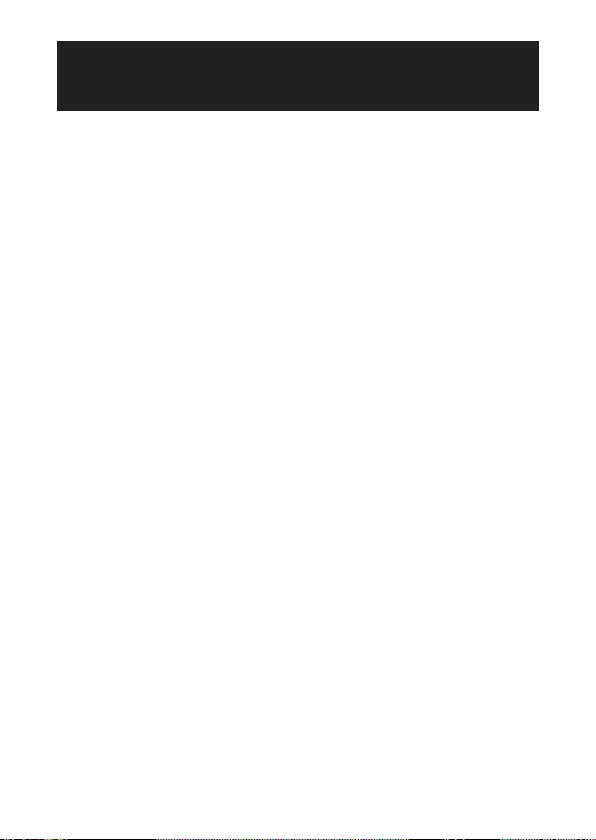
Wichtige Vorsichtsmaßregeln
Beachten Sie immer die folgenden wichtigen Vorsichtsmaßregeln,
wenn Sie Ihr elektronisches Wörterbuch verwenden.
Setzen Sie Ihr elektronisches Wörterbuch niemals einem Feuer aus.
•
Anderenfalls könnte die Batterie explodieren, wodurch Brand- und
Verletzungsgefahr besteht.
Vermeiden Sie extreme Temperaturen. Ordnen Sie Ihr elektronisches
•
Wörterbuch nicht in direktem Sonnenlicht, in der Nähe eines Fensters,
in der Nähe einer Heizung usw. an.
Unter sehr niedrigen Temperaturen kann das Display nur langsam
•
ansprechen oder sogar vollständig ausfallen. Dieser Zustand ist jedoch
nur temporär und der Betrieb sollte unter normalen Temperaturen
wieder fortgesetzt werden können.
Vermeiden Sie Bereiche, die übermäßiger Feuchtigkeit, Schmutz und
•
Staub ausgesetzt sind.
Setzen Sie Ihr elektronisches Wörterbuch niemals starken Stößen aus,
•
biegen Sie es nicht ab, verdrehen Sie es nicht, tragen Sie es nicht in
Ihrer Hosentasche mit sich und bewahren Sie es nicht gemeinsam mit
harten Gegenständen in einer Tasche oder einem Aktenkoffer auf.
Legen oder stellen Sie auf keinen Fall schwere Objekte auf das
•
elektronische Wörterbuch. Das Objekt könnte herunterfallen, wodurch
Verletzungsgefahr besteht.
Versuchen Sie niemals ein Zerlegen Ihres elektronischen Wörterbuchs.
•
Verwenden Sie niemals eine Füllfeder, einen Bleistift oder ein anderes
•
spitzes Objekt für das Drücken der Tasten.
Um die Außenseite zu reinigen, wischen Sie Ihr elektronisches
•
Wörterbuch mit einem in einer schwachen Lösung aus mildem,
neutralem Waschmittel und Wasser angefeuchteten Tuch ab. Wringen
Sie das Tuch vor dem Abwischen gut aus, um alle überschüssige
Feuchtigkeit zu entfernen. Verwenden Sie niemals Benzin, Verdünner
oder andere fl üchtige Mittel für das Reinigen. Anderenfalls können die
auf das Gehäuse aufgedruckten Zeichen abgelöst oder das Finish des
Gehäuses beschädigt werden.
10
Page 13
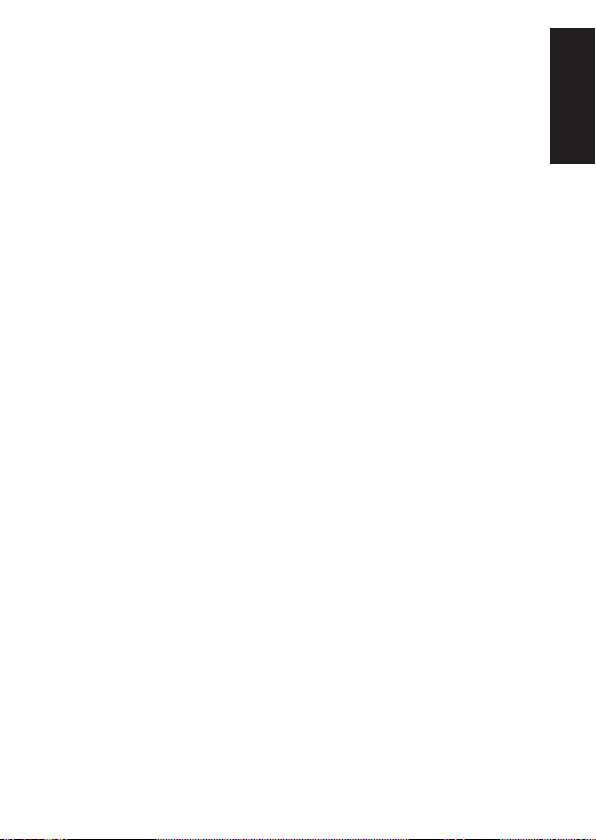
Bei Auftreten von Rauch, ungewöhnlichen Gerüchen, Hitze oder
•
anderen ungewöhnlichen Zuständen ist die Benutzung des
elektronischen Wörterbuchs sofort einzustellen, da anderenfalls Brandund Stromschlaggefahr besteht. Führen Sie sofort die folgenden
Maßnahmen durch:
1 Schalten Sie den Strom aus.
2 Wenden Sie sich an Ihren Original-Händler oder einen
autorisierten CASIO-Kundendienst.
Wenn Sie einen Defekt vermuten, lesen Sie bitte in dieser
•
Bedienungsanleitung nach, ob dazu Behebungsmaßnahmen
angegeben sind, und vergewissern Sie sich, dass das Problem
nicht auf eine zu niedrige Batterieladung oder falsche Bedienung
zurückgeht.
Halten Sie das elektronische Wörterbuch von Ihrer Brust (Brusttasche
•
usw.) entfernt, falls Sie einen Herzschrittmacher oder andere
medizinische Geräte verwenden. Der vom elektronischen Wörterbuch
erzeugte Magnetismus kann Herzschrittmacher und andere Geräte
beeinfl ussen. Sollten Sie ein nicht normales Befi nden feststellen,
entfernen Sie sich bitte vom Wörterbuch und wenden Sie sich an Ihren
Arzt.
Tragen Sie das elektronische Wörterbuch nicht zusammen mit
•
magnetischen Karten (Kreditkarte, Bankkarte, Guthabenkarte usw.).
Das Wörterbuch enthält Bauteile, die ein Magnetfeld erzeugen, durch
das magnetische Karten unbrauchbar werden können.
LCD
Über Sie niemals starken Druck auf die LCD-Anzeige aus und setzen
•
Sie diese keinen starken Stößen aus. Anderenfalls kann das Glas
splittern.
Sollte jemals das LCD-Glas zerbrechen, vermeiden Sie Kontakt mit
•
der aus dem LCD austretenden Flüssigkeit. Kontakt mit der LCDFlüssigkeit kann zu Hautentzündung führen.
Sollte jemals aus dem LCD austretende Flüssigkeit in Ihren Mund
•
gelangen, spülen Sie sofort Ihren Mund mit Frischwasser aus und
wenden Sie sich danach an einen Arzt.
Sollte jemals aus dem LCD austretende Flüssigkeit in Ihre Augen oder
•
auf Ihre Haut gelangen, spülen Sie diese sofort für mindestens 15
Minuten mit Frischwasser und wenden Sie sich danach an einen Arzt.
Aufgrund der Eigenschaften der in diesem elektronischen Wörterbuch
•
verwendeten LCD-Anzeige können grafi sche Bilder im Hinblick auf ihre
Farbe usw. vom Aussehen auf dem Computerbildschirm abweichen.
Einleitung
11
Page 14
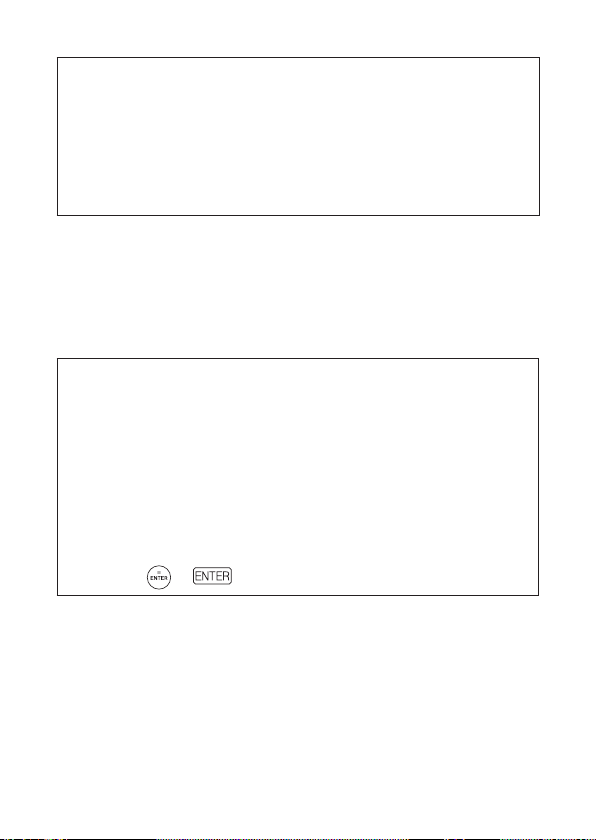
Einzelne Anzeigepixel leuchten eventuell nicht oder
leuchten dauernd.
Die in diesem Produkt verwendete Flüssigkristallanzeige ist
das Ergebnis hochpräziser Technik. Die effektive Pixel-Rate der
Anzeige liegt bei 99,99%, d.h. nicht mehr als 0,01% der Pixel
leuchten nicht auf oder leuchten fortdauernd. Dies ist normal und
kein Hinweis auf einen Defekt.
Verwendungsort
Verwenden Sie das elektronische Wörterbuch niemals in einem
•
Krankenhaus, einem Flugzeug oder an einem anderen Ort, an dem der
Betrieb von mobilen Telefonen begrenzt oder verboten ist.
Vermeiden Sie die Benutzung des elektronischen Wörterbuchs an
•
Orten, an denen elektrostatische Aufl adung auftritt.
Die CASIO COMPUTER CO., LTD. übernimmt keine Verantwortung
•
für irgendwelche Verluste oder Ansprüche dritter Parteien, die auf
die Verwendung dieses Produkts zurückzuführen sind.
Der Inhalt dieser Anleitung ist Änderungen ohne Vorankündigung
•
unterworfen.
Kein Teil dieser Anleitung darf ohne die schriftliche Einwilligung des
•
Herstellers reproduziert werden.
Die in dieser Bedienungsanleitung gezeigten Screenshots und
•
Produktillustrationen können etwas vom tatsächlichen Produkt
abweichen. Zur Vereinfachung sind bestimmte Tasten und Symbole
in dieser Anleitung modifi ziert dargestellt.
Beispiel :
➜
12
Page 15
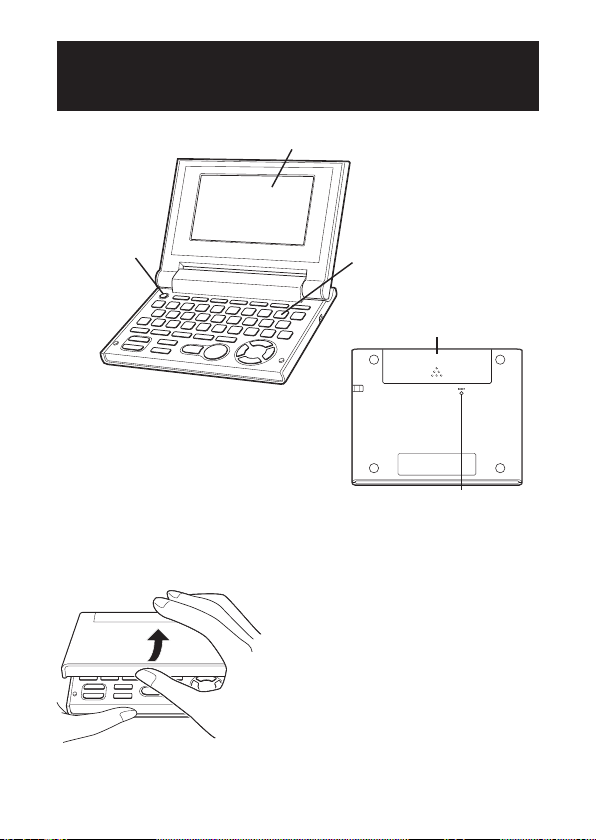
Bezeichnung der Teile
Flüssigkristallanzeige (LCD)
POWER-Taste
(Seite 15)
Öffnen des elektronischen Wörterbuchs
Öffnen Sie Ihr elektronisches
Wörterbuch, wie es in der Abbildung
dargestellt ist.
Tastatur (Seite 87)
Batteriefachdeckel
(Seiten 2 und 82)
RESET-Knopf
(Seiten 3 und 72)
13
Page 16
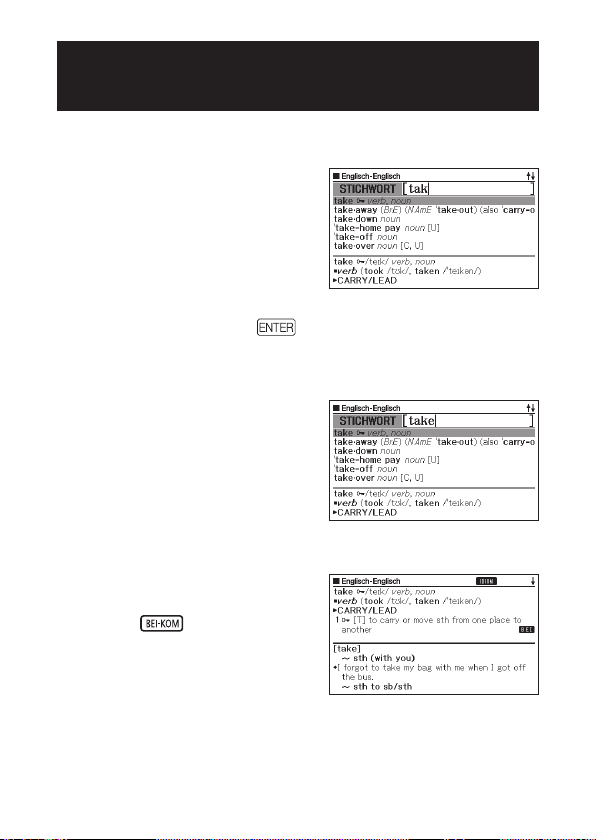
Anzeigeformate
Schnellsuche
■
Bei der Schnellsuche werden
die angezeigten Treffer mit
jedem weiteren eingegebenen
Zeichen neu aktualisiert.
Sie können die
•
Schnellsuchfunktion
ausschalten. Bei ausgeschalteter
Schnellsuchfunktion erscheint die
Trefferliste erst, wenn Sie
drücken (Seite 66).
Vorschauanzeige
■
In der Trefferliste zu einer
Abfrage können Sie ein
Vorschaufenster aufrufen, das
einen Teil der Defi nition des
markierten Stichworts zeigt.
Vorschau zu Beispielen/Kommentaren
■
Beim Recherchieren von
Beispielen oder Kommentaren
mit der -Taste wird ein Teil
des hervorgehobenen Beispiels
bzw. Kommentars in der unteren
Displayhälfte gezeigt.
14
Page 17
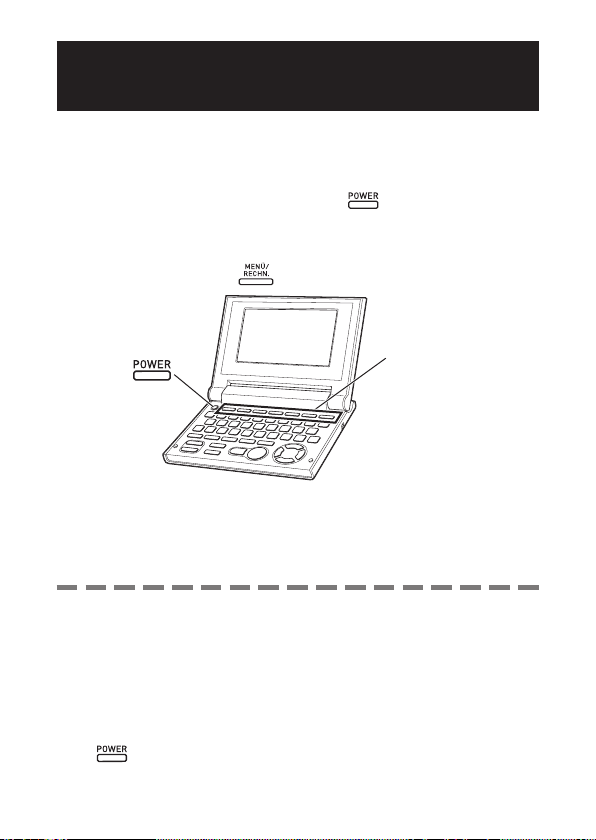
Ein- und Ausschalten der Stromversorgung
Das elektronische Wörterbuch schaltet sich automatisch ein, wenn
es geöffnet wird, und automatisch wieder aus, wenn Sie es wieder
schließen.
Sie können den Strom auch mit der Taste ein- und ausschalten.
•
Die Stromversorgung schaltet sich auch ein, wenn Sie eine
•
Modustaste drücken. Nach dem Einschalten erscheint die StichwortEingabeanzeige (Anfangsanzeige) für das gewählte Wörterbuch/den
Modus. Auf Drücken von erscheint die MENÜ-Anzeige.
Modustaste
Sie können die Stromversorgung unabhängig von der gegenwärtigen
•
Anzeige auf dem Display ausschalten.
Schalten Sie niemals die Stromversorgung aus, während das
•
elektronische Wörterbuch von einer Anzeige auf eine andere
umschaltet.
Eine Ausschaltautomatik wacht über unnötigen Stromverbrauch,
•
indem sie das elektronische Wörterbuch automatisch ausschaltet,
wenn Sie für eine voreingestellte Zeitspanne keine Operation
ausführen. Für Informationen über das Spezifi zieren der Ansprechzeit
der automatischen Stromausschaltung siehe Seite 66.
Eine Fortsetzungsfunktion speichert automatisch die
•
Anzeigeinformationen und Daten, wenn die Stromversorgung
ausgeschaltet wird. Sobald Sie die Stromversorgung durch Drücken
-Taste wieder einschalten, wird wiederum die Anzeige
der
hergestellt, die beim letzten Ausschalten der Stromversorgung am
Display angezeigt wurde.
15
Page 18
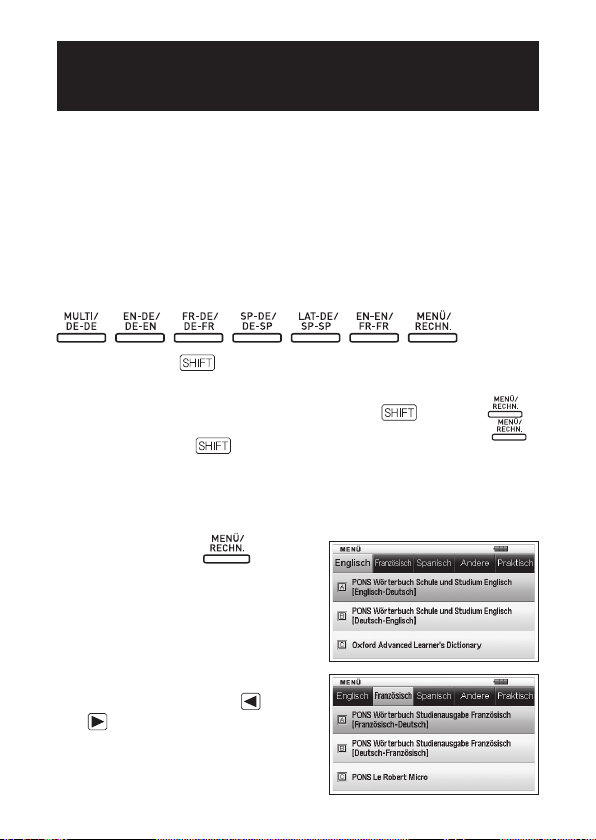
Grundbedienung
Wahl eines Modus
Sie können einen Modus wählen, indem Sie die entsprechende
Modustaste oder die MENÜ-Anzeige verwenden.
Modus mit Modustaste wählen
■
Über jeder Modustaste sind zwei Wörterbuchnamen angegeben.
Das erste Drücken einer Modustaste zeigt das obere der über
der Taste angegebenen Wörterbücher an. Danach können Sie
durch Drücken der Taste zwischen den beiden Wörterbüchern der
Tastenbelegung umschalten.
Drücken Sie auf und dann auf die Modustaste, um die
•
Anfangsanzeige des zweiten über einer Modustaste markierten
Wörterbuchs aufzurufen.
Zum Anzeigen des Rechners drücken Sie bitte und dann .
•
Beachten Sie bitte, dass der Rechner nicht erscheint, wenn Sie
ohne Drücken von drücken.
Wahl eines Modus unter Verwendung der MENÜ-Anzeige
■
Sie können diesen Bedienungsvorgang verwenden, um jeden
beliebigen Modus zu wählen.
Drücken Sie die -Ta ste.
1
Dadurch erscheint die MENÜ-
•
Anzeige.
Stellen Sie die Markierung
2
mit den Cursortasten
auf das Register für die
Kategorie des gewünschten
Wörterbuchs/Modus.
16
und
Page 19
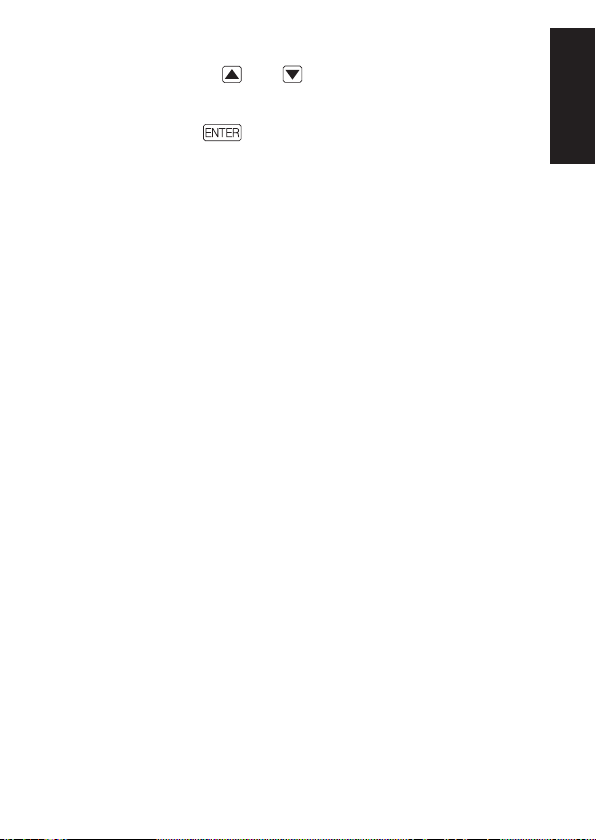
Verwenden Sie die - und -Cursortasten, um die Markierung
3
an den zu wählenden Modus zu verschieben.
Drücken Sie die -Ta ste.
4
Dies zeigt die Anfangsanzeige des gewählten Wörterbuchs/Modus an.
•
Die Wörterbücher/Modi sind wie folgt nach Kategorien geordnet:
Englisch
•
PONS Wörterbuch Schule und Studium Englisch (Englisch-Deutsch-
Wörterbuch)
PONS Wörterbuch Schule und Studium Englisch (Deutsch-Englisch-
Wörterbuch)
Oxford Advanced Learner’s Dictionary (Englisch-Englisch-Wörterbuch)
Französisch
•
PONS Wörterbuch Studienausgabe Französisch (Französisch-
Deutsch-Wörterbuch)
PONS Wörterbuch Studienausgabe Französisch (Deutsch-
Französisch-Wörterbuch)
PONS Le Robert Micro (Französisch-Französisch-Wörterbuch)
Spanisch
•
PONS Wörterbuch Studienausgabe Spanisch (Spanisch-Deutsch-
Wörterbuch)
PONS Wörterbuch Studienausgabe Spanisch (Deutsch-Spanisch-
Wörterbuch)
Diccionario para la Enseñanza de la Lengua Española PONS
(Spanisch-Spanisch-Wörterbuch)
Andere
•
PONS Wörterbuch Schule und Studium Latein (Latein-Deutsch-
Wörterbuch)
Duden - Die deutsche Rechtschreibung (Deutsches
Rechtschreibwörterbuch)
Duden - Das Fremdwörterbuch (Wörterbuch der Lehnwörter im
Deutschen)
Praktisch
•
Multi-Wörterbuchsuche
Taschenrechner
Sperrfunktion
Grundbedienung
17
Page 20
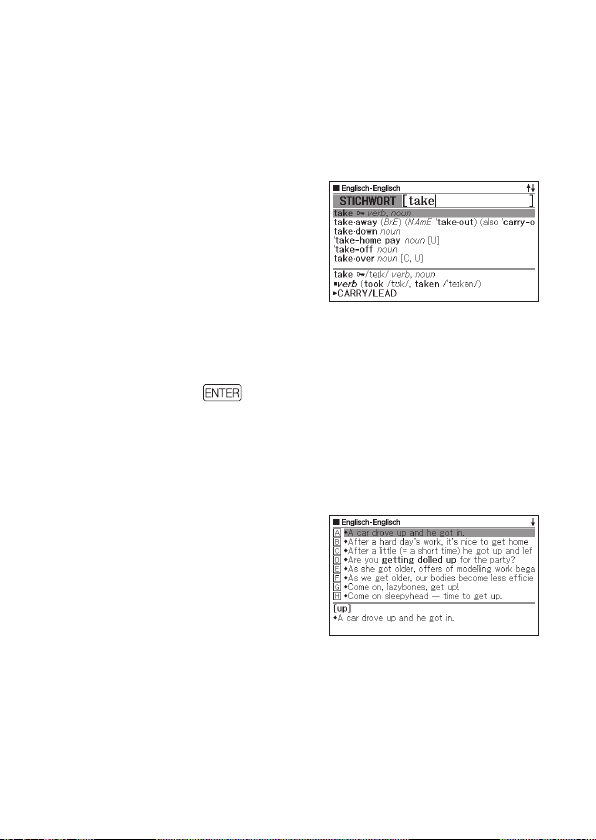
Wahl eines Stichworts oder Anzeigeeintrags
Wahl eines Stichworts oder Anzeigeeintrags durch
■
dessen Markierung oder durch die Verschiebung des
Cursors (●) an das Stichwort/den Anzeigeeintrag
Verwenden Sie die Pfeiltasten,
1
um die Markierung auf ein
Stichwort oder den
gewünschten Anzeigeeintrag zu
stellen.
Bei manchen Anzeigen ist
•
ein Cursor (●) anstelle einer
Hervorhebung bzw. Markierung
zum gewünschten Punkt zu
bewegen.
Drücken Sie die -Ta ste.
2
•
Alle Beispiele in dieser Bedienungsanleitung verwenden diese Methode
für die Wahl des Stichworts oder des Anzeigeeintrags.
Wahl eines Stichwortes oder Anzeigeeintrags durch
■
Drücken einer Zeichentaste
Drücken Sie die Zeichentaste
für den Buchstaben links von
dem zu wählenden Stichwort
oder Anzeigeeintrag.
18
Page 21
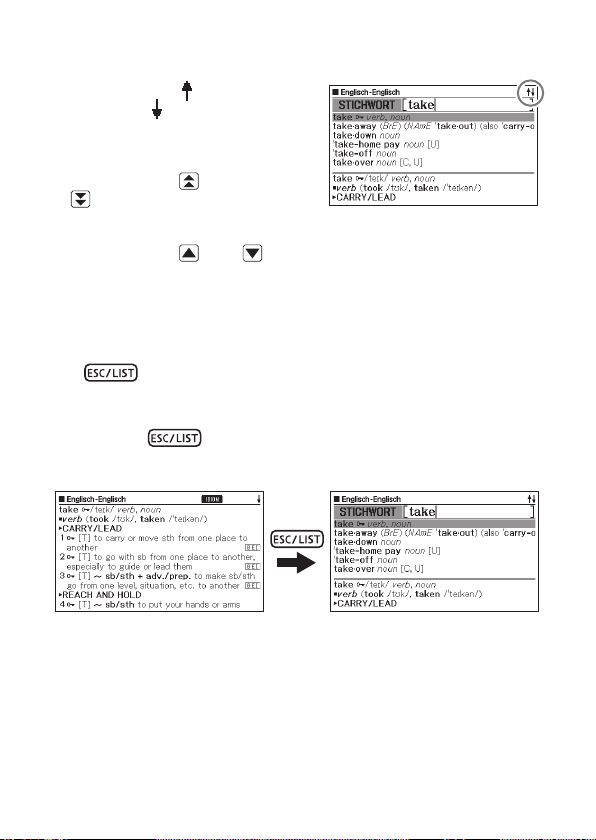
Scrollen zwischen den Anzeigen
Ein Aufwärtspfeil ( ) oder ein
Abwärtspfeil ( ) in der oberen
rechten Ecke des Displays zeigt an,
dass mehr Anzeigeninhalt darüber
oder darunter vorhanden ist.
Drücken Sie die - oder die
•
-Taste, um von einer Anzeige auf
die nächste zu scrollen (Scrollen der
Seiten).
Drücken Sie die - oder -Taste, um jeweils um eine Zeile zu
•
scrollen.
Rückschalten auf eine vorhergehende Operation
Falls Sie versehentlich einen Fehler während der Bedienung Ihres
elektronischen Wörterbuchs begehen, können Sie durch Drücken
der -Taste zurück auf die vorhergehende Operation schalten.
Betrachten einer Listenanzeige
Drücken der bei im Display angezeigter Defi nitionsanzeige
schaltet auf die Listenanzeige der Begriffe um, die den Begriff
einschließen, dessen Defi nition Sie betrachtet haben.
Aufrufen eines anderen Begriffs
Nachdem Sie die Defi nition eines Begriffs betrachtet haben,
können Sie einen anderen Begriff aufrufen, indem Sie die Tastatur
verwenden, um diesen einzugeben.
Das erste von Ihnen eingegebene Zeichen lässt Sie an die Stichwort-
•
Eingabeanzeige (anfängliche Wörterbuchanzeige) zurückkehren, in der
Sie den zu suchenden Begriff eingeben können.
19
Page 22
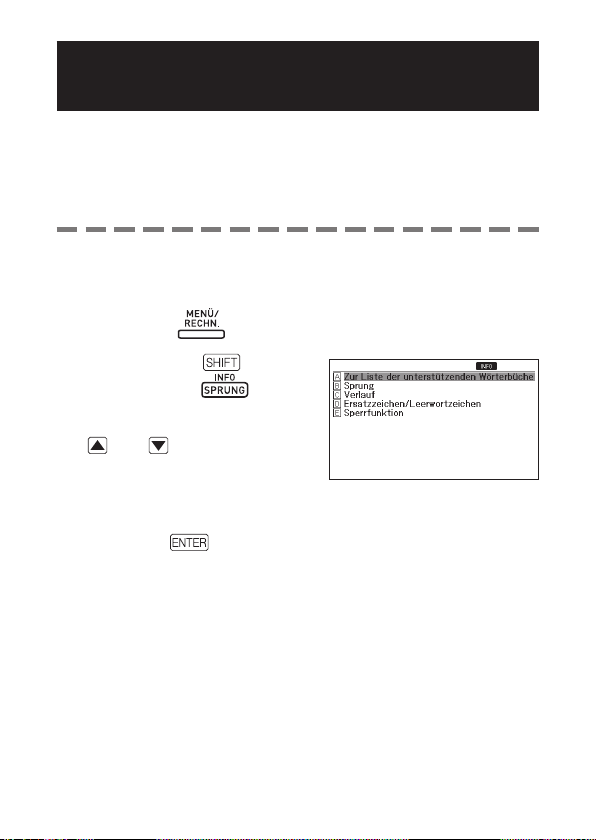
Verwendung der Wörterbuchanleitung
Die Wörterbuch-Anleitungsinformationen zeigen die Wörterbücher/
Modi, die bestimmte Suchmethoden und andere Funktionen
unterstützen. Sie enthalten auch Erläuterungen (Regeln, Benutzung
usw.) zu den einzelnen Wörterbüchern/Modi.
Anzeigen von Wörterbüchern/Modi, die bestimmte
■
Suchmethoden und andere Funktionen unterstützen
Drücken Sie zum Anzeigen der MENÜ-Anzeige.
1
Drücken Sie die -Tas te
2
und danach die
Verwenden Sie die
3
- und -Cursortasten,
um die Makierung an
den Anleitungseintrag zu
verschieben, den Sie betrachten
möchten, und drücken Sie
danach die
-Tast e.
-Tast e.
20
Page 23
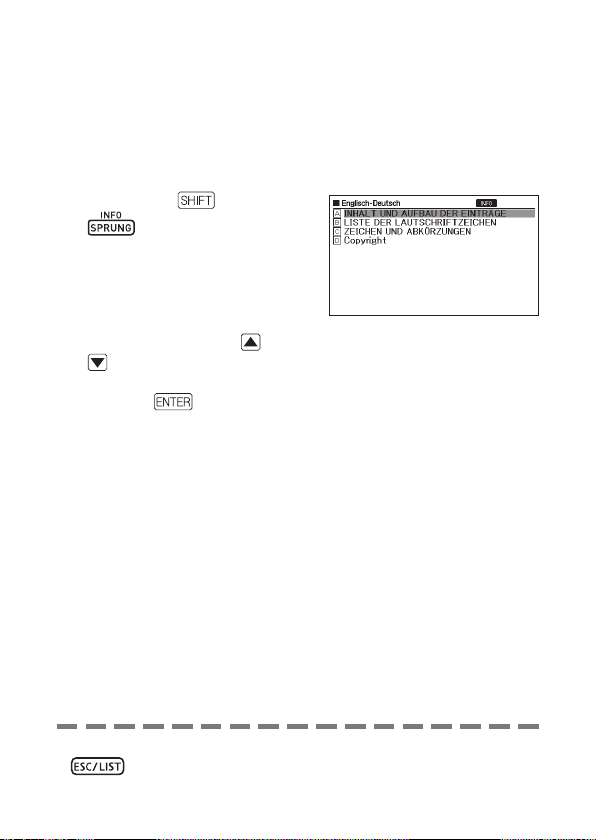
Anzeigen einer Erläuterung zu einem Wörterbuch/
■
Modus
Wählen Sie ein Wörterbuch/einen Modus.
1
Dies zeigt die Anfangsanzeige des gewählten Wörterbuchs/Modus an.
•
Drücken Sie und dann
2
3
.
Diese Funktion wird von
•
bestimmten Modi wie z.B.
Rechner nicht unterstützt.
Stellen Sie die Markierung
mit den Cursortasten und
auf den anzuzeigenden
Anleitungseintrag und drücken
Sie dann
.
Um die Anleitungsinformationsanzeige zu schließen, drücken Sie die
•
-Tas te.
21
Page 24
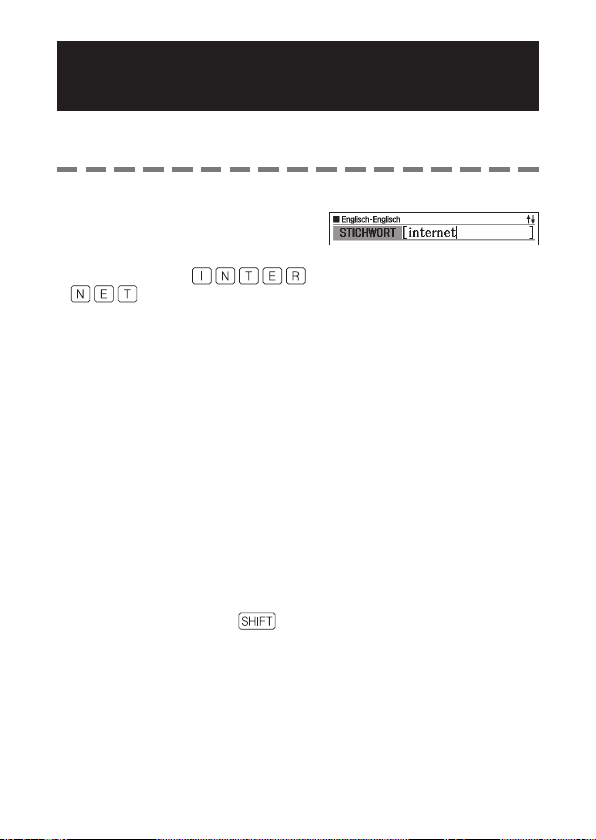
Eingabe von alphabetischen Zeichen
Verwenden Sie die Tastatur, um alphabetische Zeichen einzugeben.
Beispiel: Einzugeben ist das Wort „internet“
Drücken Sie die Tasten der Tastatur,
um den Begriff einzugeben.
In diesem Beispiel drücken Sie die
•
folgenden Tasten:
Eingaberegeln für alphabetische Zeichen
Bitte beachten Sie, dass alphabetische Zeichen ungeachtet der
•
normalen Schreibweise stets als Kleinbuchstaben einzugeben sind.
Geben Sie Begriffe mit Bindestrich ohne Bindstrich in
•
Zusammenschreibung ein. Für „heaven-sent“, zum Beispiel, ist
„heavensent“ einzugeben.
Wenn ein Kaufmannsund ein Bestandteil des Wortes oder Idioms
•
ist, das für eine englische Stichwortsuche eingegeben wird, ersetzen
Sie das Kaufmannsund bitte durch das Wort „and“. Für „A & E“, zum
Beispiel, ist „aande“ einzugeben.
Bei Eingabe mehrerer Wörter (Idiomsuche und Beispielsuche etc.)
•
trennen Sie die Wörter bitte durch Einfügen des KaufmannsundZeichens (&), nicht durch Leerzeichen.
Beispiel: do away with ➜ do&away&with
Zum Eingeben der auf den Zeichentasten angegebenen Umlaute (Ä, Ö,
•
Ü usw.) drücken Sie bitte und dann die betreffende Zeichentaste.
Für auf den Zeichentasten nicht angegebene Zeichen mit Akzenten
geben Sie bitte das betreffende Zeichen ohne den Akzent an.
Beispiel: „à“ ➜ „a“
Für das französische „ç“ ist „c“ und für „œ“ stattdessen „oe“
•
einzugeben.
Sie können bis zu 30 Zeichen eingeben. Dabei zählt auch das anstelle
•
von Leerzeichen verwendete Kaufmannsund (&) als eingegebenes
Zeichen.
.
22
Page 25
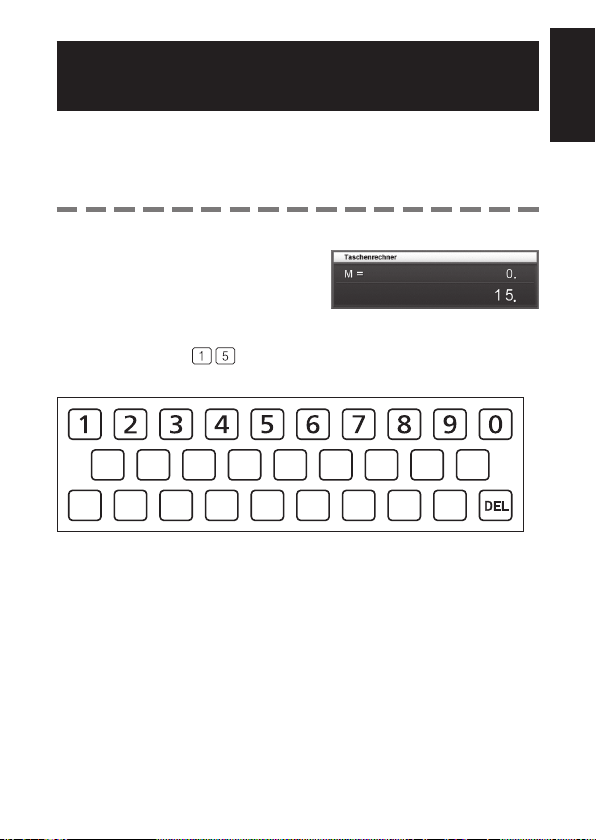
Eingabe von Zahlen
Sie können Zahlen beim Bearbeiten eines Favoritenlistennamens und
in der Rechneranzeige eingeben. Durch Aufrufen des Rechnermodus
wechselt die Tastatur automatisch auf Zahleneingabe.
Beispiel: Einzugeben ist die Zahl 15
Während die Rechneranzeige
auf dem Display angezeigt wird,
drücken Sie die Tasten der Tastatur,
um die Zahlen einzugeben.
In diesem Beispiel drücken Sie die
•
folgenden Tasten:
Für Zahlen verwendete Tasten
.
RechneranzeigeRechneranzeige
Eingabe von Zeichen
23
Page 26
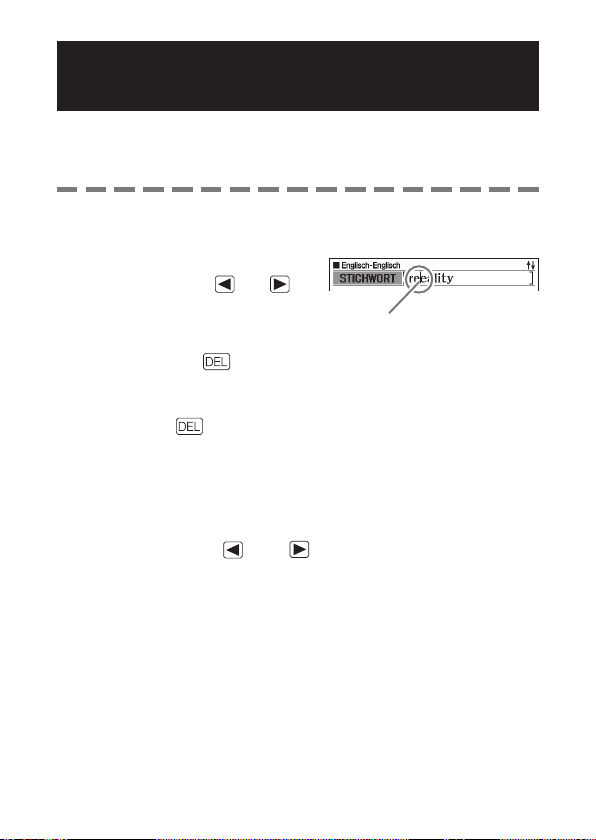
Korrektur eines Eingabefehlers
Sie können jede der folgenden Methoden verwenden, um
Eingabefehler zu korrigieren und Eingaben zu modifi zieren.
Ein Zeichen löschen
■
Bewegen Sie den Cursor mit
1
den Cursortasten
links neben das zu löschende
Zeichen.
Drücken Sie die -Tast e.
2
Dies löscht das rechts neben der aktuellen Cursorposition befi ndliche
•
Zeichen.
Falls Sie die
•
letzten eingegebenen Zeichen positioniert ist, wird das Zeichen links
von dem Cursor gelöscht.
Ein Zeichen einfügen
■
Verwenden Sie die - oder -Cursortaste, um den Cursor
1
an die Stelle zu verschieben, an der Sie ein Zeichen einfügen
möchten.
Geben Sie das Zeichen ein.
2
Dadurch wird das Zeichen an der Cursorposition eingefügt.
•
und
CursorCursor
-Taste drücken, während der Cursor rechts von dem
24
Page 27
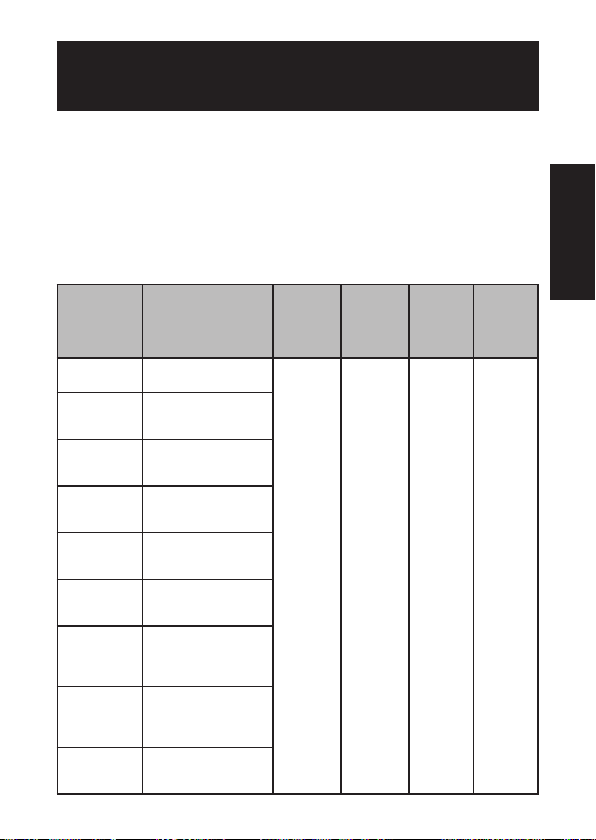
Wörterbücher und Funktionen
Nachstehend ist gezeigt, welche Wörterbucher im elektronischen
Wörterbuch enthalten sind und wo Sie weitere Informationen
erhalten, wenn Sie eine spezielle Art der Suche durchführen
möchten.
Die Grundbedienung ist in allen Wörterbüchern nahezu identisch.
•
Etwaige Unterschiede sind in den Erläuterungen zum jeweiligen
Wörterbuch beschrieben.
Schreibweisen
oder
Idiome
suchen
Grundformen
suchen
Beispiele
suchen
suchen
Seite 27 Seite 33 Seite 35 Seite 36
Wörterbuch
EnglischEnglisch
*
EnglischDeutsch
DeutschEnglisch
FranzösischDeutsch
DeutschFranzösisch
FranzösischFranzösisch
SpanischDeutsch
DeutschSpanisch
SpanischSpanisch
Art der Suche
Defi nitionen
1
englischer Begriffe
Deutsche
Entsprechungen zu
englischen Begriffen
Englische
Entsprechungen zu
deutschen Begriffen
Deutsche
Entsprechungen zu
französischen Begriffen
Französische
Entsprechungen zu
deutschen Begriffen
Defi nitionen zu
französischen
Begriffen
Deutsche
Entsprechungen
zu spanischen
Begriffen
Spanische
Entsprechungen
zu deutschen
Begriffen
Definitionen
zu spanischen
Begriffen
Stichwort
Benutzen eines Wörterbuchs
25
Page 28
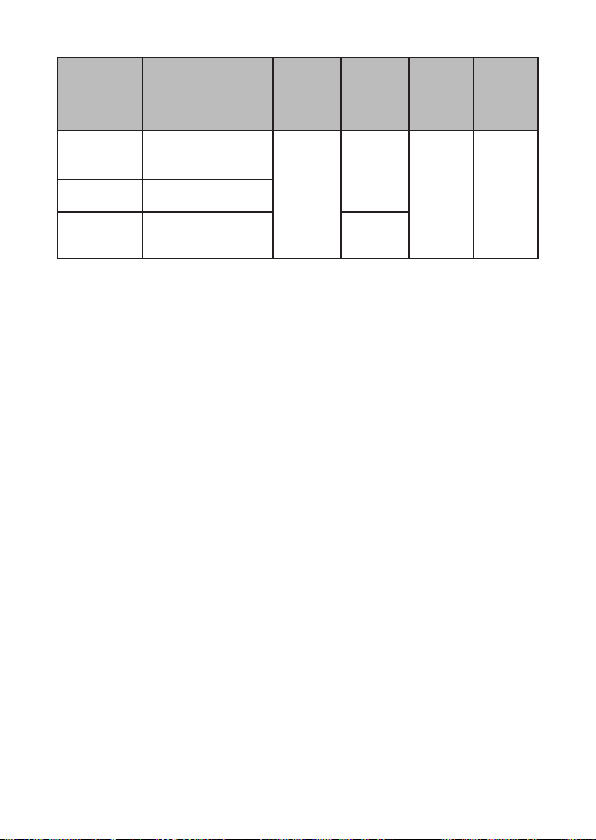
Schreibweisen
Wörterbuch
Art der Suche
Stichwort
suchen
Grundformen
oder
Idiome
suchen
Beispiele
suchen
suchen
D
eutsche
Rechtschreibung
Deutsche
Lehnwörter
Latein
Deutsch
1
Beim Englisch-Englisch-Wörterbuch fi nden Sie im „ANHANG“ nützliche
*
Informationen, die beim Verfassen von Dokumenten und zum Lernen
grammatikalischer Regeln hilfreich sind. Näheres siehe Seite 37.
2
Im deutschen Rechtschreibwörterbuch können Sie die Rechtschreibung
*
deutscher Wörter und die deutschen Zeichensetzungsregeln
2
*
-
Deutsche
Rechtschreib- und
Zeichensetzungsregeln
Defi nitionen zu
deutschen Begriffen
Lateinische Vokabeln
und deutsche
Übersetzungen
Seite 27
Seite 33
——
—
nachschlagen. (Seite 38).
26
Page 29

Stichwort suchen
Die folgenden Erläuterungen und Screenshots basieren auf dem
•
Wörterbuch Englisch-Englisch.
Wählen Sie das gewünschte
1
Wörterbuch (Seite 16).
Überzeugen Sie sich, dass
Überzeugen Sie sich, dass
„STICHWORT“
„STICHWORT“
hervorgehoben ist.
hervorgehoben ist.
Geben Sie den
2
nachzuschlagenden Begriff ein.
In diesem Beispiel wird „fish“
In diesem Beispiel wird „fish“
gesucht. Während Sie die
gesucht. Während Sie die
Buchstaben eingeben, wird
Buchstaben eingeben, wird
die Trefferliste fortlaufend
die Trefferliste fortlaufend
aktualisiert.
aktualisiert.
27
Page 30

Stellen Sie die Hervorhebung
3
mit
, , und auf
den zu suchenden Begriff
(Stichwort) und drücken Sie
.
Dies zeigt das Ergebnis der Suche
•
an.
Sie können auch nach einem Begriff suchen, dessen genaue
•
Schreibweise Ihnen nicht bekannt ist (Seite 31).
Wenn im Display das Icon
•
dies, dass zusätzliche Informationen abrufbar sind. Näheres hierzu
fi nden Sie in den nachstehend angegebenen Abschnitten.
Icon Zusätzliche Informationen
Einsehen der Idiom-Daten zu einem Stichwort Seite 29
Einsehen des Kommentars zu einem Wort mit
-Icon
Einsehen des Beispiels zu einen Wort mit
-Icon
Roter Text zeigt an, dass dasselbe
•
Wörterbuch weitere damit
verbundene Informationen (z.B. eine
Konjugationstabelle) enthält.
Drücken Sie zum Anzeigen der
dazugehörigen Informationen
, stellen Sie mit , ,
und die Markierung auf den roten
Text und drücken Sie dann
, oder erscheint, bedeutet
Seite 30
.
Seite
28
Page 31

Aufrufen von Details zu einem Begriff
(Idiome, Beispiele, Kommentare)
Wenn im Display das Icon (Idiom), (Beispiel) oder
(Kommentar oder Abbildung) angezeigt wird, bedeutet dies, dass
zusätzliche Informationen abrufbar sind.
Die folgenden Erläuterungen und Screenshots basieren auf dem
•
Englisch-Englisch-Wörterbuch.
Aufrufen von Idiomen
Wenn in der Anzeige angezeigt ist, sind Idiome abrufbar, die
den nachgeschlagenen Begriff enthalten.
Wenn auf dem Display
1
angezeigt wird, drücken Sie die
IDIOM
-Tast e.
Dadurch wird eine Liste von
•
Idiomen angezeigt.
Verwenden Sie die -, -, - oder -Taste, um die
2
Markierung an das Idiom zu verschieben, das Sie wählen
möchten, und drücken Sie danach die
Dadurch wird die Bedeutung des Idioms angezeigt.
•
-Tast e.
29
Page 32

Aufrufen von Beispielen und Kommentaren
Wenn oder in der Anzeige angezeigt ist,
bedeutet dies, dass zum angezeigten Begriff Beispiele oder
Kommentarinformationen verfügbar sind.
Wenn oder auf dem
1
Display angezeigt wird, drücken
Sie die
Dadurch wird oder
Dadurch wird oder
hervorgehoben.
hervorgehoben.
Verwenden Sie die -, -, - oder -Taste, um die
2
Markierung an das Icon zu verschieben, das Sie wählen
möchten, und drücken Sie danach die
Dies zeigt das dazugehörige Beispiel bzw. den Kommentar oder die
•
Abbildung an.
-Tast e.
-Tast e.
30
Page 33

Nachschlagen eines Begriffs mit
nicht genau bekannter Schreibweise
Wenn Sie unsicher über bestimmte Zeichen sind
■
Sie können das Ersatzzeichen (?) anstelle von Zeichen eingeben,
wenn Sie wissen, wie viele Buchstaben ein Begriff enthält, aber
unsicher über die genaue Schreibweise sind.
Buchstaben, über die Sie unsicher sind: ad_ _t ➝ ad??t
Wenn Sie unsicher über die Anzahl der Zeichen sind
■
Verwenden Sie das Leerwortzeichen (✽), um einen Begriff zu
fi nden, wenn Sie unsicher darüber sind, wie viele Zeichen ein
bestimmter Teil davon enthält.
Teil, über den Sie unsicher sind: ad_... _t ➝ ad✽t
Verwenden Sie bei der Stichwortsuche das Ersatzzeichen (?) oder
•
Leerwortzeichen (
In den Wörterbuch-Anleitungsinformationen (Seite 20) können Sie
•
nachlesen, welche Wörterbücher/Modi diese Funktion unterstützen.
Die folgenden Erläuterungen und Screenshots basieren auf dem
•
Englisch-Englisch-Wörterbuch.
Rufen Sie die Anfangsanzeige des Wörterbuchs auf (Seite 16).
1
Geben Sie das Stichwort ein,
2
indem Sie das Ersatzzeichen
(?) oder das Leerwortzeichen
(✽) für Teile einsetzen, an
welchen Sie unsicher über die
Rechtschreibung sind.
).
✽
Geben Sie „?“ hier ein.Geben Sie „?“ hier ein.
Eingeben des Ersatzzeichens (?)
•
Drücken Sie die
Eingeben des Leerwortzeichens (
•
Drücken Sie die
-Taste und danach die -Ta ste .
-Taste und danach die -Ta ste .
✽
)
31
Page 34

Drücken Sie die -Ta ste.
3
Dadurch wird eine Trefferliste
•
der Kandidaten angezeigt, die
dem von Ihnen eingegebenen
Stichwor t am nächsten kommen.
Verwenden Sie die -, -, - oder -Taste, um die
4
Markierung an den Begriff zu verschieben, den Sie wählen
möchten, und drücken Sie danach die
Dadurch wird die Defi nition des Begriffs angezeigt.
•
Sie können bis zu 29 Ersatzzeichen (?) in ein einzelnes Stichwort
•
eingeben.
In den folgenden Fällen kann die Suche nicht durchgeführt werden:
•
Wenn das Stichwort mehr als ein Leerwortzeichen (✽) enthält
•
Wenn das Stichwort sowohl ein Ersatzzeichen (?) als auch ein
•
Leerwortzeichen (
Falls Sie nur die ersten paar Zeichen des zu fi ndenden Begriffs kennen,
•
geben Sie einfach die bekannten Zeichen für die Suche ein. Dadurch
erhalten Sie eine Trefferliste mit Kandidaten.
Sie können ein Ersatzzeichen oder Leerwortzeichen auch durch
•
Drücken von eingeben. Stellen Sie dann im erscheinenden
Fenster mit und die Markierung auf das gewünschte Zeichen
und drücken Sie . Drücken Sie , falls das Fenster ohne
irgendeine Eingabe wieder geschlossen werden soll.
✽
) enthält
-Tast e.
32
Page 35

Rechtschreibprüfung und Grundformsuche
(Rechtschreibprüfung/Grundform-Suche)
Außer Wörter, die ähnlich wie der eingegebene Begriff geschrieben
•
werden, kann das elektronische Wörterbuch auch Kandidaten für
die Grundform (nicht fl ektierte Form) eines eingegebenen Wortes
anzeigen. Dies bedeutet aber nicht zwangsläufi g, dass die Kandidaten
auch tatsächlich die richtige (nicht fl ektierte) Grundform des Wortes
sind. Kandidaten für die Grundform werden nicht angezeigt, wenn die
fl ektierte Form eines Wortes eingeben wurde, das nicht als Stichwort
erfasst ist.
Die folgenden Erläuterungen und Screenshots basieren auf dem
•
Englisch-Englisch-Wörterbuch.
Wählen Sie das zu verwendende Wörterbuch (Seite 16).
1
Stellen Sie die Markierung mit und auf „RECHT.“
2
Geben Sie den Begriff ein,
3
dessen Rechtschreibung Sie
prüfen möchten.
Dieses Beispiel prüft die
Dieses Beispiel prüft die
Rechtschreibung von „ailand“
Rechtschreibung von „ailand“
(für „island“).
(für „island“).
Drücken Sie die -Ta ste.
4
Dadurch wird eine Liste der
•
möglichen Rechtschreibungen
angezeigt.
33
Page 36

Verwenden Sie die -, -, - oder -Taste, um die
5
Markierung an den Begriff zu verschieben, den Sie wählen
möchten, und drücken Sie danach die
Dadurch wird die Defi nition des Begriffs angezeigt.•
-Tast e.
34
Page 37

Nachschlagen von Idiomen
(Idiomsuche)
Die folgenden Erläuterungen und Screenshots basieren auf dem
•
Englisch-Englisch-Wörterbuch.
Wählen Sie das zu verwendende Wörterbuch (Seite 16).
1
Stellen Sie die Markierung mit und auf „IDIOM“.
2
Stellen Sie in den Wörterbüchern Französisch-Französisch, Spanisch-
•
Deutsch und Deutsch-Spanisch die Markierung auf „BEI&IDM“.
Geben Sie die Wörter ein, die
3
in den Idiomen enthalten sein
sollen.
Wenn Sie mehrere Wörter
Wenn Sie mehrere Wörter
eingeben, trennen Sie diese
eingeben, trennen Sie diese
durch das Kaufmannsund-
durch das KaufmannsundZeichen (&).
Zeichen (&).
Um in diesem Beispiel „get“ und
Um in diesem Beispiel „get“ und
„to“ einzugeben, geben Sie
„to“ einzugeben, geben Sie
„get&to“ ein.
„get&to“ ein.
Drücken Sie die -Ta ste.
4
Dadurch wird eine Trefferliste angezeigt.
•
Verwenden Sie die -, -, - oder -Taste, um die
5
Markierung an das zu wählende Idiom zu verschieben, und
drücken Sie danach die
Dadurch wird die Bedeutung des Idioms angezeigt.
•
-Tast e.
35
Page 38

Nachschlagen von
Beispielen (Beispielsuche)
Die folgenden Erläuterungen und Screenshots basieren auf dem
•
Englisch-Englisch-Wörterbuch.
Wählen Sie das zu verwendende Wörterbuch (Seite 16).
1
Stellen Sie die Markierung mit und auf „BEISP.“
2
Stellen Sie in den Wörterbüchern Französisch-Französisch, Spanisch-
•
Deutsch und Deutsch-Spanisch die Markierung auf „BEI&IDM“.
Geben Sie die Wörter ein, die
3
in den Beispielen enthalten sein
sollen.
Wenn Sie mehrere Wörter
Wenn Sie mehrere Wörter
eingeben, trennen Sie diese
eingeben, trennen Sie diese
durch das Kaufmannsund-
durch das KaufmannsundZeichen (&).
Zeichen (&).
Um in diesem Beispiel „return“
Um in diesem Beispiel „return“
und „to“ einzugeben, geben Sie
und „to“ einzugeben, geben Sie
„return&to“ ein.
„return&to“ ein.
Drücken Sie die -Ta ste.
4
Dies zeigt eine Trefferliste an.
•
Stellen Sie die Markierung mit , , und auf das zu
5
wählende Beispiel und drücken Sie dann
Dies zeigt die Bedeutung des Beispiels an.
•
36
.
Page 39

Nachlesen im „ANHANG“
Im „ANHANG“ des Englisch-Englisch-Wörterbuchs fi nden Sie
nützliche Informationen, die beim Verfassen von Dokumenten (Oxford
Writing Tutor) und zum Lernen grammatikalischer Regeln (Reference
Section) nützlich sind.
Oxford Writing Tutor
■
Der Oxford Writing Tutor unterstützt den Lernenden beim Planen, Schreiben
•
und Bearbeiten von schriftlichen Arbeiten wie Aufsätzen, Präsentationen und
Briefen. Er gibt Tipps und Anleitung zur Strukturierung und richtigen Wortwahl.
Reference Section
■
Die Reference Section enthält Informationen über Englisch – z.B.
•
Grammatik, Zeichensetzung und Handhabung von Zahlen – sowie
nützliche Listen mit häufi gen Vornamen und geographischen Namen.
Dieser Abschnitt erläutert die Bedienung in der Oxford Writing Tutor-
•
Anzeige, die in gleicher Weise auch für Reference Section gilt.
Drücken Sie .
1
Stellen Sie mit , ,
2
und die Markierung auf
„ANHANG“ und drücken Sie
dann
Stellen Sie mit und die
3
Markierung auf „Oxford Writing
Tutor“ und drücken Sie dann
Stellen Sie die Markierung mit
4
, , und auf das zu
wählende Thema und drücken
Sie dann .
Wiederholen Sie die obigen
•
Schritte so oft wie zum
Nachschlagen der gewünschten
Erläuterungen erforderlich.
.
.
37
Page 40

Nachschlagen der Rechtschreib- und Zeichensetzungsregeln
nach Kategorien (Kategoriensuche)
Verwenden Sie für die Kategoriensuche das deutsche
•
Rechtschreibwörterbuch.
Drücken Sie und dann .
1
Stellen Sie mit und die
2
Markierung auf „DeutschDeutsch“ und drücken Sie dann
.
Stellen Sie mit und die
3
Markierung auf „Rechtschreibung
und Zeichensetzung“ und
drücken Sie dann
Stellen Sie die Markierung mit , , und auf die
4
gewünschte Kategorie und/oder den Gegenstand und drücken
Sie dann
Bewegen Sie mit und die Markierung zum gewünschten
5
Punkt und drücken Sie dann
Dies zeigt die gewählte Information an.
•
Wie oft eine Kategorie bzw. ein Gegenstand zu wählen ist, kann je
•
nach gewünschter Information unterschiedlich sein. Wiederholen Sie
das Wählen des jeweils zutref fenden Punkts und Drücken von
bis die gewünschte Information angezeigt ist.
.
.
.
,
38
Page 41

Multi-Wörterbuchsuche
Sie können einen Begriff eingeben und in den Wörterbüchern/Modi
nach dem Begriff selbst suchen oder Beispiele oder Idiome abrufen,
in denen der Begriff verwendet wird.
Bezüglich der Eingabe-Bedingungen wie die maximale Zahl der
•
Zeichen usw. gelten die gleichen Eingaberegeln wie für die Eingabe
von alphabetischen Zeichen (Seite 22).
Führen Sie zum Einsehen von Wörterbüchern/Modi, die für Multi-
•
Wörterbuchsuche unterstützt werden, den nachstehenden Vorgang
aus.
1 Drücken Sie
2 Drücken Sie
3 Führen Sie die Markierung mittels
Gegenstand und drücken Sie auf
Zum Zurückkehren zur vorherigen Anzeige drücken Sie bitte
•
.
.
und dann .
und zum gewünschten
.
Multi-Wörterbuchsuche
39
Page 42

Nachschlagen desselben Begriffs in
mehreren Wörterbüchern (Stichwortsuche)
Drücken Sie die -Ta ste.
1
Überzeugen Sie sich, dass
Überzeugen Sie sich, dass
„STICHWORT“ markiert ist.
„STICHWORT“ markiert ist.
Geben Sie den zu suchenden
2
Begriff ein.
Eine Trefferliste erscheint, die mit
•
jedem weiteren Buchstaben des
Begriffs neu aktualisiert wird.
Verwenden Sie die -, -, - oder -Taste, um die
3
Markierung an den zu wählenden Begriff zu verschieben, und
drücken Sie danach die
-Tast e.
Bitte beachten Sie, dass der Eingabebegriff für die Stichwortsuche
•
keine Ersatzzeichen (?), Leerwortzeichen (✽) oder KaufmannsundZeichen (&) enthalten darf.
40
Page 43

Nachschlagen von Beispielen und Idiomen in
mehreren Wörterbüchern (Beispiel- und Idiomsuche)
Drücken Sie die -Ta ste.
1
Stellen Sie mit und die Markierung auf „BEISP.“ für
2
Beispielsuche oder „IDIOM“ für Idiomsuche.
Geben Sie die Wörter ein, die in den Beispielen oder Idiomen
3
enthalten sein sollten, und drücken Sie dann .
In diesem Beispiel wird mit Beispielsuche der Begriff „by&the&way“ (by
•
the way) abgefragt.
Bei Eingabe mehrerer Wörter sind diese jeweils mit einem
•
Kaufmannsund (&) zu trennen.
Dadurch wird eine aus der Suche erhaltene Liste angezeigt.
•
•
Sie können nach dem auf Seite 42 beschriebenen Vorgehen eine
Wörterbuch-Vorrangfolge für die Trefferliste vorgeben.
Stellen Sie mit und die
4
Markierung auf das gewünschte
Wörterbuch.
Stellen Sie mit , , und die Markierung auf das
5
gewünschte Beispiel oder Idiom und drücken Sie dann
.
Bitte beachten Sie, dass der Eingabebegriff für die Beispiel- oder
•
Idiomsuche keine Ersatzzeichen (?) oder Leerwortzeichen (✽) enthalten
darf.
41
Page 44

Spezifi zierung der Wörterbuch-Anzeigereihenfolge
für die Trefferliste
Legen Sie wie nachstehend beschriebenen die WörterbuchReihenfolge beim Anzeigen der Trefferliste zu einer MultiWörterbuchsuche fest.
Drücken Sie und dann .
1
Bewegen Sie mit und
2
den Cursor (●) zu „Multi-WB
Präferenzeinstellung“ und
drücken Sie dann
Bewegen Sie mit und den Cursor (●) zu dem Punkt, den
3
Sie ändern möchten.
Drücken Sie die -Ta ste.
4
Bewegen Sie den Cursor (●) mit , , und zu dem
5
Wörterbuch, das Vorrang erhalten soll, und drücken Sie dann
.
.
42
Page 45

Erneutes Aufrufen eines jüngst
gesuchten Begriffs (Verlaufsuche)
Nützliche Wörterbuchfunktionen
Mit jedem Nachschlagen nach einem Begriff wird dieser im
Verlaufspeicher abgespeichert. Sie können den aktuellen Inhalt
des Verlaufspeichers für ein bestimmtes Wörterbuch oder für alle
Wörterbücher betrachten.
Wenn Sie einen Begriff erneut aufrufen möchten, den Sie jüngst
gesucht haben, zeigen Sie einfach die Verlaufl iste an und wählen Sie
den Begriff (Verlaufsuche).
Der Verlaufspeicher kann bis zu insgesamt 1.000 Begriffe aufnehmen.
•
Wenn Sie eine Suchoperation ausführen, durch die dieser Maximalwert
überstiegen wird, ersetzt der neue Eintrag automatisch den ältesten
Eintrag des Verlaufspeichers.
In den Wörterbuch-Anleitungsinformationen (Seite 20) können Sie
•
die Namen der Wörterbücher/Modi nachlesen, die diese Funktion
unterstützen.
Ausführen einer Verlaufsuche für ein bestimmtes Wörterbuch
■
Während das Wörterbuch
1
auf dem Display angezeigt
wird, dessen Verlauf Sie
suchen möchten, drücken
Sie die -Tast e.
Verwenden Sie die -, -, - oder -Taste, um die
2
Markierung an den Begriff zu verschieben, den Sie erneut
aufrufen möchten, und drücken Sie danach die
Dadurch wird die Defi nition des gewählten Begriffs angezeigt.
•
-Tast e.
43
Page 46

Ausführen einer Verlaufsuche für alle Wörterbücher
■
Zeigen Sie eine Anzeige von
1
einem der Wörterbücher an.
Drücken Sie als Nächstes die
-Taste und dann die
-Tast e.
Der zuletzt gesuchte Begriff wird
Der zuletzt gesuchte Begriff wird
in der Liste hervorgehoben.
in der Liste hervorgehoben.
Zeigt den Wörterbuchtyp an.
Zeigt den Wörterbuchtyp an.
Verwenden Sie die -, -, - oder -Taste, um die
2
Markierung an den erneut aufzurufenden Begriff zu verschieben,
und drücken Sie danach die
Dadurch wird die Defi nition des gewählten Begriffs angezeigt.
•
-Tast e.
Löschen von Einträgen des Verlaufspeichers
Sie können einen der drei folgenden Vorgänge verwenden, um
Einträge aus dem Verlaufspeicher zu löschen.
•
Löschen nur eines Eintrags
•
Löschen aller Einträge für ein bestimmtes Wörterbuch
•
Löschen des gesamten Inhalts des Verlaufspeichers
Während das Wörterbuch auf dem Display angezeigt wird,
1
dessen Verlauf Sie löschen möchten, drücken Sie die
-Tast e.
Wenn Sie die gesamten Verlaufsdaten löschen möchten, zeigen Sie
•
bitte eine Anzeige von einem der Wörterbücher an und drücken Sie
dann die
weiter zu Schritt 3 dieses Vorgehens.
-Taste gefolgt von der -Taste. Gehen Sie dann
44
Page 47

Verwenden Sie die -, -, - oder -Taste, um die
2
Markierung an den Verlaufeintrag zu verschieben, den Sie
löschen möchten.
Drücken Sie die -Ta ste .
3
Löschen eines Eintrags
Löschen eines Eintrags
Löschen aller Einträge eines
Löschen aller Einträge eines
bestimmten Wörterbuchs
bestimmten Wörterbuchs
•
Auf Drücken von in Schritt 1 wird der Verlaufspeicher für
alle Wörterbücher angezeigt. In diesem Falle erscheint in der Anzeige
„Verläufe aller Modi löschen“.
Bewegen Sie den Cursor (●) mit und zum
4
auszuführenden Löschvorgang und drücken Sie dann
•
Wenn Sie im obigen Schritt „Alles in dieser Liste löschen“ oder „Verläufe
aller Modi löschen“ wählen, erscheint eine Bestätigungsabfrage. Zum
Löschen stellen Sie bitte mit
drücken dann .
und den Cursor (●) auf „Ja“ und
.
45
Page 48

Nachschlagen eines innerhalb einer Defi nitions- oder
Kommentaranzeige verwendeten Begriffs (Sprungsuche)
Verwenden Sie den folgenden Vorgang, wenn Sie einen innerhalb
einer Defi nition oder eines Kommentars erscheinenden Begriff
als das Stichwort für eine andere Suche verwenden möchten. Sie
können auch nach Beispielen und Idiomen mit dem spezifi zierten
Begriff suchen.
In den Wörterbuch-Anleitungsinformationen (Seite 20) können Sie
•
nachlesen, welche Wörterbücher/Modi diese Funktion unterstützen.
Während die Defi nitionsanzeige
1
oder Kommentaranzeige auf
dem Display angezeigt wird,
drücken Sie die -Taste.
Bei Anzeige einer Tabelle oder
•
Abbildung wird Sprungsuche nicht
unterstützt.
Dadurch wird der erste Begriff
Dadurch wird der erste Begriff
hervorgehoben, der für die
hervorgehoben, der für die
Sprungsuche gewählt werden
Sprungsuche gewählt werden
kann.
kann.
Verwenden Sie die -, -,
2
- oder -Taste, um
die Markierung an den
aufzurufenden Begriff zu
verschieben, und drücken Sie
danach die
Hier ist „live“ gewählt.
•
-Tast e.
46
Page 49

Stellen Sie mit , , und
3
die Markierung auf das zu
verwendende Wörterbuch und
drücken Sie dann .
•
Dadurch wird eine Liste von
Begriffen angezeigt, die
vollständig mit dem von Ihnen
gewählten Begriff übereinstimmen
oder diesen ähnlich sind.
•
Falls der markierte Begriff eine Pluralform (wie „dishes“), ein Komparativ
(wie „bigger“) oder eine beliebige andere Form ist, die durch Anhängen
eines Suffi x an die Grundform gebildet wird, erfolgt die Suche nach der
Grundform („dish“, „big“ usw.).
Um nach Beispielen zum markierten Begriff zu suchen, stellen Sie bitte
•
mit und die Markierung auf „Beispielsuche“ und drücken Sie
dann
und drücken dann
mit dem gewählten Begriff oder einem Begriff an, der diesem sehr
ähnlich ist.
Verwenden Sie die -, -, - oder -Taste, um die
4
Markierung an den gewünschten Begriff zu verschieben, und
. Um nach Idiomen zu suchen, wählen Sie bitte „Idiomsuche“
. Dies zeigt eine Liste der Beispiele bzw. Idiome
drücken Sie danach die
Sie können durch Verstellen
Sie können durch Verstellen
der Markierung mit
der Markierung mit
ein anderes Wörterbuch
ein anderes Wörterbuch
wählen.
wählen.
-Tast e.
und
und
Sie können auch eine weitere Sprungsuche aus einer Defi nitions- oder
•
Kommentaranzeige vornehmen, die Sie aus der vorhergehenden
Sprungsuche erhalten haben.
Das Ausführen einer Sprungsuche auf rotem Text zeigt die
•
Datenanzeige zum betreffenden Begriff an. In diesem Falle ist es nicht
erforderlich, ein Sprungsucheziel einzugeben.
47
Page 50

Änderung der Größe der
Anzeigezeichen (Zoom)
Sie können eine Zoomoperation ausführen, um die Zeichengröße des OnScreen-Textes zu ändern, während eine Listenanzeige, Defi nitionsanzeige
oder Kommentaranzeige auf dem Display angezeigt wird.
Ändern der Anzeigezeichengröße
■
Drücken Sie bei im Display angezeigter Listen-, Defi nitionsoder Kommentaranzeige.
Wiederholtes Drücken von schaltet die Größe der
•
Anzeigezeichen in folgender Reihenfolge weiter: 16 Punkte → 24
Punkte → 12 Punkte → 16 Punkte etc.
Die nachstehende Illustration zeigt, wie sich das Aussehen der
•
Defi nitionsanzeige beim Weiterschalten verändert.
Die hier gewählte Anzeigezeichengröße gilt für Defi nitions-,
•
Kommentar- und Listenanzeigen.
Bei Anzeige einer Tabelle oder Abbildung wird Vergrößerung nicht
•
unterstützt.
48
Page 51

Favoritenliste
Mit der Favoritenliste können Sie Stichwörter speichern, die Sie
sich merken wollen. Mit der Markiererfunktion können Sie Wörter
mit einer von drei Farben hervorheben. Auf Wunsch können Sie
hervorgehobene Wörter sogar ausblenden.
Sie können eine registrierte Favoritenliste auch dazu verwenden, Ihr
Vokabelwissen zu testen (Seite 55).
Sie können bis zu zehn verschiedene Favoritenlisten erstellen und jede
•
Liste kann bis zu 150 Stichwörter umfassen.
Begriffe, Beispiele oder Idiome können als Stichwörter abgespeichert
•
werden.
Speichern eines Stichworts in einer Favoritenliste
Ein Stichwort ohne Hervorheben von Text registrieren
■
Drücken Sie in der Anzeige, die
1
das zu speichernde Stichwort
enthält,
Dies zeigt ein Favoritenlisten-
•
Verzeichnis an.
Stellen Sie mit und die Markierung auf die zum Speichern
2
gewünschte Favoritenliste und drücken Sie dann
und dann
.
.
49
Page 52

Text hervorheben und ein Stichwort registrieren
■
Betätigen Sie in der
1
Anzeige, die das zu
speichernde Stichwort enthält.
Am hervorgehobenen
•
Anfangspunkt wird ein grüner
■) angezeigt.
Cursor (
wird angezeigt, solange Sie
•
die Markiererfunktion verwenden.
Rücken Sie den Cursor mittels , , und zum
2
Anfangspunkt der Hervorhebung.
Drücken Sie , wenn Sie die Markerfarbe ändern wollen.
•
Wiederholtes Drücken von
durch die Markerfarben: Rosa → Gelb → Blau → Rosa usw.
Betätigen Sie .
3
Hiermit wird der Anfangspunkt
•
registriert und der Cursor schaltet
auf die Hervorhebungsfarbe um.
Rücken Sie den Cursor mittels
4
, , und zum
Endpunkt der Hervorhebung.
Mit dem Cursor überstrichener
•
Text wird hervorgehoben.
schaltet in folgender Reihenfolge
50
Page 53

Nachdem Sie den gewünschten
5
Text hervorgehoben haben,
drücken Sie auf
•
Nun wird die Hervorhebung
aktiviert und der Cursor schaltet
auf Grün um (was bedeutet, dass
nun ein anderer Anfangspunkt
gewählt werden kann).
Wiederholen Sie die Schritte 2 bis 5, falls Sie noch mehr Text
hervorheben wollen.
Es können bis zu 10 Stellen in einer einzelnen Stichwortanzeige
•
hervorgehoben werden.
Führen Sie zum Aufheben der Hervorhebung die Schritte 2 bis 5 der
•
Anleitung von „Texthervorhebung aufheben“ aus (Seite 52).
Betätigen Sie und dann
6
.
•
Hiermit wird ein FavoritenlistenVerzeichnis angezeigt.
Stellen Sie mit und die Markierung auf die zu
7
speichernde Favoritenliste und betätigen Sie dann
.
Texthervorhebung aufheben
Drücken Sie bei der
1
Stichwortanzeige mit dem Text,
dessen Hervorhebung Sie
beenden wollen.
•
In der Anzeige erscheint ein
grüner Cursor (
Näheres zum Anzeigen der
•
Stichwortanzeige mit dem
Text, dessen Hervorhebung
Sie beenden wollen, fi nden Sie
unter „Gespeichertes Stichwort
aufrufen, mit Häkchen versehen
und löschen“ (Seite 53).
■).
.
51
Page 54

Drücken Sie .
2
Dies ruft eine Bestätigungsabfrage
•
auf.
Bewegen Sie mit und den Cursor (●) zum Typ der
3
vorzunehmenden Löschung und drücken Sie dann .
Wenn Sie „Markierungen im Eintrag löschen“ gewählt haben, wird die
•
Markierung gelöscht. Gehen Sie als Nächstes weiter zu Schritt 6.
Wenn Sie „Markierung spezifi zieren“ gewählt haben, gehen Sie zu
•
Schritt 4.
Stellen Sie den grünen Cursor mit , , und auf den
4
Text, dessen Hervorhebung Sie löschen möchten.
Dadurch wechselt der her vorgehobene Text auf grüne Hervorhebung.
•
Drücken Sie auf .
5
Hierdurch wird die Hervorhebung
•
gelöscht und der grüne Cursor
wieder angezeigt. Falls Sie weitere
Texthervorhebungen aufheben
wollen, wiederholen Sie die
Schritte 2 bis 5.
Betätigen Sie und dann .
6
Nun wird ein Favoritenlisten-Verzeichnis angezeigt.
•
Stellen Sie mit und die Markierung auf die zu
7
speichernde Favoritenliste und betätigen Sie dann .
52
Page 55

Gespeichertes Stichwort aufrufen, mit Häkchen
versehen und löschen
Drücken Sie auf .
1
Dies zeigt das Favoritenlistenmenü
•
an.
Stellen Sie mit und die
2
Markierung auf „Favoritenliste
ansehen“ und betätigen Sie
dann
Nun wird das Favoritenlisten-
•
Verzeichnis angezeigt.
Stellen Sie mit und die Markierung auf die anzuzeigende
3
Favoritenliste und drücken Sie dann .
Nun erscheint eine Verzeichnisanzeige mit gespeicherten Stichwörtern.
•
Markiererfarbe
Häkchen
Über die Verzeichnisanzeige mit gespeicherten Stichwörtern sind die
folgenden Vorgänge verfügbar.
.
Wörterbuchname
Laufende Nummer der aktuell
gewählten Stichwörter/Gesamtzahl
der registrierten Stichwörter in der
aktuellen Favoritenliste
Anzahl Einträge/KapazitätAnzahl Einträge/Kapazität
Stichwort
53
Page 56

Funktion Vorgang
Aufrufen einer
Stichwortanzeige
Hinzufügen eines
Häkchens oder Entfernen
eines Häkchens von einem
gespeicherten Stichwort
Löschen eines einzelnen
Stichworts
Löschen nur von
Stichwörtern mit Häkchen
in der angezeigten
Favoritenliste
Löschen aller Stichwörter
in der angezeigten
Favoritenliste
Löschen aller Stichwörter
in allen Favoritenlisten
54
Stellen Sie die Markierung auf das aufzurufende
Stichwort und betätigen Sie
•
Wenn Sie nach dem Vorgehen unter
„Konfi gurieren der Anzeige-Einstellungen für die
Favoritenliste“ (Seite 60) markierte Stichwörter
ausgeblendet haben, schaltet
Ausblenden und Einblenden um.
•
Sie können auch die Hervorhebungsfarbe und
den Ort ändern, falls gewünscht. Führen Sie
die Schritte vom Anfang unter „Speichern eines
Stichworts in einer Favoritenliste“ aus (Seite 49).
Wenn Sie eine andere als die beim Speichern
zuletzt gewählte Favoritenliste gewählt haben,
wird das gespeicherte Stichwort (einschließlich
des bearbeiteten Inhalts) zur gewählten
Favoritenliste transferiert.
1. Stellen Sie die Markierung auf das Stichwort,
das Sie mit einem Häkchen versehen bzw. von
dem Sie das Häkchen entfernen möchten.
2. Drücken Si e
1. Stellen Sie die Markierung auf das zu löschende
Stichwort und drücken Sie dann
2. Stellen Sie in der erscheinenden LöschartenWahlanzeige den Cursor (●) auf „Gewählten
Eintrag (1) löschen“ und drücken Sie dann
1. Drücken Sie .
2. Stellen Sie den Cursor (●) auf „Einträge mit
Häkchen löschen“ und drücken Sie dann
3. Stellen Sie den Cursor (●) auf „Ja“ und
drücken Sie dann
1. Drücken Sie .
2. Stellen Sie den Cursor (●) auf „Daten der angez.
Liste lösch.“ und drücken Sie dann
3. Stellen Sie den Cursor (●) auf „Ja“ und
drücken Sie dann
1. Drücken Sie .
2. Stellen Sie den Cursor (●) auf „Alle Daten in
Fav.liste lösch.“ und drücken Sie dann
3. Stellen Sie den Cursor (●) auf „Ja“ und
drücken Sie dann
und dann .
.
zwischen
.
.
.
.
.
.
.
.
Page 57

Verwenden einer Favoritenliste zum Testen Ihres
Vokabelwissens
Mit dem Vorgehen dieses Abschnitts können Sie anhand einer
Favoritenliste Ihr Vokabelwissen testen und die Ergebnisse anzeigen.
Über die Ausblendeinstellungen kann gewählt werden, ob für den
Test nur Stichwörter oder nur Defi nitionen angezeigt werden sollen.
Das elektronische Wörterbuch nimmt keine automatische Bewertung
vor, ob eine Antwort richtig oder falsch ist. Sie müssen Ihre Antworten
wie im nachstehenden Vorgehen beschrieben selbst bewerten.
Vokabelwissen anhand einer Favoritenliste testen
■
Drücken Sie auf .
1
Stellen Sie mit und die
2
Markierung auf „Test
durchführen“ und drücken Sie
dann
Dies zeigt eine Testmenü-Anzeige
•
an.
Stellen Sie mit und die
3
Hervorhebung auf „Test starten“
und drücken Sie dann
•
Dies zeigt das FavoritenlistenVerzeichnis an.
•
Falls mit dem letzten
Schließen der Test- oder
Antwortbestätigungsanzeige
ein laufender Test gespeichert
wurde, erscheint eine „Test
fortsetzen“-Anzeige. Bewegen
Sie mit
(●) zur gewünschten Option und
drücken Sie dann
hier „Fortsetzen“ wählen, gehen
Sie anschließend bitte weiter zu
Schritt 5.
.
.
und den Cursor
. Falls Sie
55
Page 58

Stellen Sie mit und die
4
Hervorhebung auf die für den
Test gewünschte Favoritenliste
und drücken Sie dann .
Dies zeigt die Testanzeige an.
•
Über eine Ausblendeinstellung
•
können Sie festlegen, ob in der
Testanzeige das Stichwort oder
die Wortbedeutung ausgeblendet
wird. Die Stelle, an der sich der
ausgeblendete Text befi ndet,
wird in der Anzeige durch
Unterstreichung gekennzeichnet.
Geben Sie den ausgeblendeten
5
Text (Stichwort oder
Wortbedeutung) auf die
unterstrichene Stelle ein und
drücken Sie dann
Dies zeigt den korrekten Text für
•
die unterstrichene Stelle in der
Anzeige an.
Sie können bis zu 30 Zeichen eingeben.
•
Der ausgeblendete Text erscheint auf Drücken von
•
Sie nichts eingegeben haben.
Drücken Sie nach dem
6
Kontrollieren der Antwort
.
Dies zeigt die
•
„Beurteilung“-Anzeige an.
.
, auch wenn
Bewegen Sie mit und den Cursor (●) zur gewünschten
7
Richtig/Falsch-Option und drücken Sie dann
Dies ruft die nächste Testaufgabe auf. Wiederholen Sie zum
•
Beantworten die Schritte 5 bis 7.
56
.
Page 59

Sobald Sie die Antwort auf die
•
letzte Aufgabe bewertet haben,
erscheint die Testergebnisanzeige.
Drücken Sie nach dem
Kontrollieren des Testergebnisses
, um die Ergebnisanzeige zu
schließen.
Die Testaufgaben eines Tests werden durch willkürliche Auswahl
•
von Stichwörtern aus einer Favoritenliste generiert.
basieren ausschließlich auf Stichwörtern, die aus einer StichwortsucheErgebnisanzeige in einer Favoritenliste gespeichert wurden.
Die nachstehenden Gegenstände können in einer Favoritenliste
registriert werden, werden aber nicht zur Generierung von
Testaufgaben herangezogen.
-
Beispiele, Kommentare, Idiome, Stichwortsuche-Ergebnisanzeige ohne
Wortbedeutungen, Stichwortsuche-Ergebnisanzeige mit nur Icons usw.
Die Eingabe von Großbuchstaben in der Testanzeige wird nicht unterstützt.
•
Drücken von zeigt eine Anzeige zum Eingeben von Leerzeichen,
•
Bindestrichen, ñ und anderen Sonderzeichen und Symbolen an.
Zum Abbrechen eines Tests drücken Sie in Schritt 4 oder 5 .
•
Bewegen Sie in der erscheinenden „Test beenden“-Anzeige mit
den Cursor (●) zur gewünschten Option und drücken Sie dann .
Drücken einer Modustaste während eines laufenden Tests schließt die
•
Favoritenliste und speichert die bis dahin erhaltenen Testergebnisse.
In diesem Falle erscheint die „Test fortsetzen“-Anzeige, wenn die
Favoritenliste das nächste Mal für einen Test gewählt wird.
Ausführen eines der folgenden Vorgänge löscht die anhängigen
•
Ergebnisse eines angehaltenen Tests: Hinzufügen oder Löschen von
Begriffen in der betreffenden Favoritenliste, Ändern von Markern,
Häkchen oder anderen Attributen der betreffenden Favoritenliste.
Das elektronische Wörterbuch generiert automatisch Testfragen aus
•
den Inhalten seiner Wörterbücher. Bitte beachten Sie, dass bestimmte
Inhalte in den Testaufgaben eventuell nicht korrekt angezeigt werden.
Zum Starten eines neuen Tests mit derselben Favoritenliste löschen
•
Sie bitte die aktuellen Testergebnisse der Favoritenliste (Seite 59).
Wenn sich ein Test nach dem Löschen seiner aktuellen Testergebnisse
nicht neu starten lässt, stellen Sie bitte sicher, dass „Neue Fragen“ für
„Testbereich Einstellung“ (Seite 58) gewählt ist.
Test au fga be n
und
57
Page 60

Bereichseinstellungen für die Generierung von
■
Testaufgaben vornehmen
Zeigen Sie die Testmenü-Anzeige an (Seite 55).
1
Stellen Sie die Hervorhebung mit and auf „Testbereich
2
Einstellung“ und drücken Sie dann .
Dies zeigt die „Testbereich Einstellung“-Anzeige an.
•
Generiert Aufgaben mit Stichwörtern,
die noch in keinem Test verwendet
wurden.
Generiert Aufgaben mit Stichwörtern,
zu denen Aufgaben falsch
beantwortet wurden.
Generiert Aufgaben mit Stichwörtern,
die im Verzeichnis der gespeicherten
Stichwörter mit Häkchen versehen
sind (Seite 53).
Stellen Sie mit und die Hervorhebung auf die
3
gewünschte Einstellung und drücken Sie dann
Anzeigeeinstellungen für Testanzeige vornehmen
■
Zeigen Sie die Testmenü-Anzeige an (Seite 55).
1
Stellen Sie mit und die Hervorhebung auf „Verbergen
2
Einstellung“ und drücken Sie dann .
Dies zeigt die „Verbergen Einstellung“-Anzeige an.
•
Nur das Stichwort wird angezeigt.
Das Stichwort wird nicht angezeigt.
Nur die Bedeutung des Stichworts
wird angezeigt.
.
Stellen Sie mit und die Hervorhebung auf die
3
gewünschte Einstellung und drücken Sie dann .
58
Page 61

Testergebnisse anzeigen
■
Zeigen Sie die Testmenü-Anzeige an (Seite 55).
1
Stellen Sie mit und die Hervorhebung auf „Testergebnis
2
anzeigen“ und drücken Sie dann .
Dies zeigt das Favoritenlisten-Verzeichnis an.
•
Stellen Sie mit und die
3
Hervorhebung auf die
Favoritenliste, deren Ergebnisse
Sie anzeigen möchten, und
drücken Sie dann
•
Die Ergebnisse der bis zu 10
letzten Tests können in einer
Grafi k angezeigt werden. Wenn
die Anzahl der Testergebnisse
10 überschreitet, wird mit
jedem Hinzufügen eines neuen
Ergebnisses automatisch das
älteste Ergebnis aus der Grafi k
gelöscht.
•
Die Ergebnisse ändern sich nicht, wenn ein registriertes Stichwort aus
der Favoritenliste gelöscht wird.
Testergebnisse löschen
■
Drücken Sie bei angezeigter Testergebnisanzeige.
1
Dies zeigt die Anzeige „Angezeigte Testergebnisse löschen“ an.
•
.
Bewegen Sie mit und den Cursor (●) zur gewünschten
2
Option und drücken Sie dann .
Die Löschoptionen sind „Ergebnisse löschen“, „Diagramm löschen“
•
und „Ergebnisse und Diagramm löschen“.
59
Page 62

Konfi gurieren der Anzeige-Einstellungen für die Favoritenliste
Diese Einstellungen legen fest, was beim Betrachten einer
Favoritenliste im Display erscheinen soll. Sie können zum Beispiel
Wörter ausblenden, die mit einer bestimmten Farbe markiert sind,
oder die Liste danach sortieren lassen, ob die Kontrollkästchen von
Wörtern angehakt oder freigemacht sind. Dies trägt dazu bei, das
Lernen und Üben effektiver zu gestalten.
Zum Konfi gurieren der Favoritenliste-Anzeigeeinstellungen stehen
die beiden folgenden Vorgehen zur Verfügung.
Favoritenliste-Anzeigeeinstellungen über das
■
Favoritenliste-Menü vornehmen
Drücken Sie auf .
1
Bewegen Sie mit und die Markierung auf „Favoritenliste-
2
Einstellungen“ und drücken Sie dann
Dies zeigt die Anzeige „Favoritenliste-Einstellungen“ an.
•
Zeigt nur Stichwörter an, die die
Zeigt nur Stichwörter an, die die
Bedingungen erfüllen.
Bedingungen erfüllen.
Zeigt nach bestimmten Bedingungen
Zeigt nach bestimmten Bedingungen
sortierte Stichwörter an.
sortierte Stichwörter an.
Blendet markierte Stichwörter nach
Blendet markierte Stichwörter nach
bestimmten Bedingungen aus.
bestimmten Bedingungen aus.
Bewegen Sie mit und den Cursor (●) zum Typ der zu
3
konfi gurierenden Bedingung und drücken Sie dann .
Bewegen Sie mit und den Cursor (●) zur gewünschten
4
Bedingung und drücken Sie dann .
.
Favoritenliste-Anzeigeeinstellungen über die
■
Einstellung-Anzeige vornehmen
Drücken Sie in der MENÜ-Anzeige und dann .
1
Dies zeigt die Anzeige „Einstellung“ an.
•
Bewegen Sie mit und den Cursor (●) zu „Favoritenliste-
2
Einstellungen“ und drücken Sie dann .
60
Page 63

Führen Sie die Schritte 3 und 4 des Vorgehens von
3
„Favoritenliste-Anzeigeeinstellungen über das FavoritenlisteMenü vornehmen“ aus (Seite 60).
Namen einer Favoritenliste ändern
Drücken Sie auf .
1
Stellen Sie mit und die Markierung auf „Umbenennen“
2
und drücken Sie dann auf .
Nun wird ein Favoritenlisten-Verzeichnis angezeigt.
•
Stellen Sie mit und
3
die Markierung auf die
umzubenennende Favoritenliste
und betätigen Sie dann .
Hierdurch erscheint eine Anzeige,
•
die den gegenwärtigen Namen
der gewählten Favoritenliste zeigt.
. Löschen Sie den gegenwärtigen Namen und geben Sie einen
4
neuen Namen ein.
Sie können deutsche alphabetische Zeichen (Groß- und
•
Kleinbuchstaben), Ziffern und Leerzeichen eingeben.
•
Zum Eingeben von Großbuchstaben, Kleinbuchstaben und Ziffern
bewegen Sie bitte mit
Zeichentyp.
Drücken Sie
•
Sie können bis zu 25 Zeichen eingeben.
•
Betätigen Sie .
5
Der Name einer Favoritenliste
•
kann wieder auf die werksseitige
Voreinstellung zurückgesetzt
werden (Favoritenliste 1 bis 10),
falls Sie wünschen. Stellen Sie in
Schritt 3 der Prozedur oben die
Markierung auf die Favoritenliste,
deren Namen Sie zurücksetzen wollen, und betätigen Sie dann
Nun erscheint die Anzeige „Umbenennen“. Stellen Sie mit
den Cursor (●) auf die gewünschte Rücksetzart und drücken Sie dann
.
auf
und den Cursor (●) zum einzugebenden
und dann zum Eingeben eines Leerzeichens.
.
und
61
Page 64

Verwendung des Rechners
Mit dem Rechner können Sie Additionen, Subtraktionen,
Multiplikationen und Divisionen sowie Konstanten- und
Speicherrechnungen ausführen.
Drücken Sie und
1
dann .
Dadurch wird die Rechneranzeige
•
angezeigt.
Führen Sie die auf der nächsten Seite beschriebenen
2
Operationen aus.
•
Nachdem Sie die Rechnung beendet haben, verlassen Sie die
Rechneranzeige durch Drücken der
Rechnertastatur
-Tas te.
62
Page 65

Arithmetische Grundrechnungsarten
Drücken Sie die -Taste, um den Rechnerspeicher zu löschen,
1
bevor Sie mit einer Rechnung beginnen.
Drücken Sie in den folgenden Beispielen die -, -, - oder
2
-Taste, um den entsprechenden Arithmetikoperator
einzugeben.
Beispiel Tastenbetätigung Display
53 + 123 – 63 = 113
123 176. –
963 × (23 – 56) = – 31779 23
963 – 31’779.
0.
53
53. +
113.
63
56 – 33. ×
Konstantenrechnungen
Nachdem Sie den als Konstante zu verwendeten Wert
1
eingegeben haben, drücken Sie zweimal die Taste eines
Arithmetikoperators ( , , , ).
Dadurch werden die Konstante und der Arithmetikoperator registriert
•
und der „K“-Indikator wird angezeigt.
Geben Sie nun einen Wert ein und drücken Sie danach die
2
-Taste, um die Operation auszuführen.
Beispiel Tastenbetätigung Display
12 + 23 = 35 23
45 + 23 = 68 45
2.3 × 12 = 27.6 12
4.5 × 12 = 54 4.5 K 54.×
17 + 17 + 17 + 17 = 68 17
12 K 35.+
K 68.+
2.3
K 27.6×
K 68.+
Verwendung des Rechners
63
Page 66

Speicherrechnungen
Sie können die folgenden Tasten für die Ausführung von
Speicherrechnungen verwenden.
: Addiert einen Wert zum unabhängigen Speicher.
•
: Subtrahiert einen Wert vom unabhängigen Speicher.
•
: Zeigt den gegenwärtig im unabhängigen Speicher abgelegten
•
Wert an.
: Löscht den Inhalt des unabhängigen Speichers.
•
Beispiel Tastenbetätigung Display
• Rechnungsergebnisse
summieren
80 × 9 = 720
– ) 50 × 6 = 300 50
20 × 3 = 60 20
(Summe) 480
• Rechnungen mit einem
gemeinsamen Wert
ausführen
193.2 ÷ 23 = 8.4
193.2 ÷ 28 = 6.9 28 M = 193.2 6.9
123 – 193.2 = – 70.2 123
80 9 M = 720. 720.
6 M = 420. 300.
3 M = 480. 60.
M = 480. 480.
193.2 23 M = 193.2 8.4
M = 193.2 – 70.2
Korrektur von Tastenbetätigungsfehlern
Korrigieren eines Werteingabefehlers
■
Drücken Sie die -Tast e.
1
Dadurch wird der Eingabewert gelöscht und „0.“ erscheint auf dem
•
Display.
Geben Sie den Wert erneut ein.
2
64
Page 67

Korrigieren eines Arithmetikoperator-Eingabefehlers
■
(
, , , )
Geben Sie einfach den richtigen Operator ein.
Löschen des Rechners
■
Drücken Sie die -Tast e.
Dadurch wird alles gelöscht, mit Ausnahme des unabhängigen
•
Speichers.
Fehleranzeige („E“)
Jede der folgenden Ursachen führt zu einem Fehler, der durch die
Anzeige von „E“ auf dem Display angezeigt wird.
Ursachen
■
Wenn der ganzzahlige Teil eines Zwischen- oder
•
Endergebnisses 12 Stellen übersteigt
Wenn dieser Fehlertyp auftritt, handelt es sich bei dem auf dem Display
angezeigten Wert um eine Annäherung, wobei sich der Dezimalpunkt
rechts von der Billionenstelle befi ndet.
Beispiel Tastenbetätigung Display
1234567 × 7418529
9158671091940 E 9.15867109194
Wenn der ganzzahlige Teil des im unabhängigen Speichers
•
gespeicherten Wertes 12 Stellen übersteigt
Dadurch erscheint „0.“ auf dem Display. Beachten Sie aber, dass der
unabhängige Speicher den Wert beibehält, den er vor der den Überlauf
verursachenden Operation enthalten hat.
Wenn eine Division durch Null versucht wird (Beispiel: 6 0 )
•
Löschung eines Fehlers
■
Nachdem der Fehlerindikator („E“) erscheint, drücken Sie die
-Taste oder die -Taste, wenn Sie die vorhergehende
Rechnung fortsetzen bzw. mit einer neuen Rechnung beginnen
möchten.
12345 67 7418 5 29 Fehlerindikator
Billionenstelle
65
Page 68

Ändern von Einstellungen
Sie können den Betrieb des elektronischen Wörterbuchs über eine
Reihe von Einstellungen an den eigenen Bedarf anpassen. Die dazu
möglichen Einstellungen sind nachstehend beschrieben.
Die anfänglichen Vorgabe-Einstellungen sind durch Unterstreichung
•
und Fettdruck gekennzeichnet.
Gerätekonfi guration
■
Punkt Optionen Beschreibung
Tasten-Kontrollton EIN Beim Betätigen der Tasten ertönt
Autom. Stromabsch. 3 Min./6 Min./
Schnellsuchfunktion
Batterie-Einstellung Alkali Verwendung einer Alkalibatterie
Spracheinstellung Deutsch/
Ni-MH: Nickel-Metallhydrid-Batterie
*
AUS
10 Min./15 Min./
30 Min./45 Min./
60 Min./90 Min.
EIN
AUS
Ni-MH
*
(wiederaufladbare)
Englisch
ein Kontrollton.
Der Kontrollton ertönt nicht.
Zeit bis zum Ansprechen der
automatischen Abschaltung
Suche mit Schnellsuchfunktion
(Seite 14)
Die Treffer erscheinen nicht
während der Eingabe von Zeichen.
Zum Anzeigen der Trefferliste ist
zu drücken.
Größe AA.
Benutzen einer aufl adbaren
Batterie Größe A A.
Sprachauswahl für eingeblendete
Meldungen,Titel, Icon-Texte usw.
66
Page 69

LCD-Einstellungen
■
Punkt
Helligkeitseinstellung Einstellen der Anzeigehelligkeit (Siehe unten.)
Leuchtdauer-Einstellung Legt die Zeit von der letzten Bedienung bis
„Multi-WB Präferenzeinstellung“ (Seite 42), „Favoritenliste-Einstellungen“
•
(Seite 60)
zum Dimmen der Beleuchtung fest: 30 Sek.,
1 Min., 3 Min.
Beschreibung
Ändern von Einstellungen
Beginnen Sie zum Ändern von Einstellungen stets mit der MENÜAnzeige. Sie können auch von anderen Anzeigen aus Einstellungen
ändern, in diesem Falle kann die Auswahl an möglichen Einstellungen
aber begrenzt sein. Beachten Sie bitte, dass die „Spracheinstellung“
nur über die MENÜ-Anzeige möglich ist.
Beispiel: Anzeigehelligkeit einstellen
Zeigen Sie die MENÜ-Anzeige an.
1
Drücken Sie und dann .
2
Dies zeigt die Anzeige „Einstellung“ an.
•
Bewegen Sie mit und
3
den Cursor (●) zu
„LCD-Einstellungen“ und
drücken Sie dann .
Konfi gurieren des elektronischen Wörterbuchs
Bewegen Sie mit und
4
den Cursor (●) zu
„Helligkeitseinstellung“ und
drücken Sie dann
Wählen Sie mit und die gewünschte Helligkeitseinstellung
5
und drücken Sie dann .
.
67
Page 70

Copyrights
Hinweise zum Copyright
■
Der Inhalt dieses elektronischen Wörterbuchs wurde in
Zusammenarbeit und mit der Genehmigung der Inhaber des
Urheberrechts an den nachfolgend aufgeführten Wörterbüchern
zusammengestellt.
Es ist Ihnen nicht gestattet, den Inhalt dieses elektronischen
Wörterbuchs ohne Genehmigung teilweise oder in seiner
Gesamtheit zu reproduzieren oder zu kopieren.
Ausgenommen für Ihre persönliche Verwendung dürfen
Sie den Inhalt dieses elektronischen Wörterbuchs ohne
die Genehmigung von CASIO und den ursprünglichen
Urheberrechtinhabern für keine anderen Zwecke verwenden.
Sonstige Hinweise
■
Die Anzeigedaten dieses elektronischen Wörterbuches
•
wurden unter Kontrolle der ursprünglichen Herausgeber dieser
Wörterbücher zusammengestellt. Die Anzeigedaten können jedoch
von der gedruckten Version des jeweils als Quelle verwendeten
Wörterbuchs abweichen.
Bestimmte Informationen in diesem elektronischen Wörterbuch
entsprechen aufgrund der aktuellen Entwicklungen usw. vielleicht
nicht dem neuesten Stand.
Die im elektronischen Wörterbuch enthaltenen Wörterbücher sind
•
digitale Ausgaben der vom jeweiligen Verlag herausgegebenen
gedruckten Version des betreffenden Wörterbuchs.
CASIO COMPUTER CO., LTD. übernimmt keine Gewähr
für etwaige Verluste, die auf Fehler, Auslassungen oder
ungeeignete Anwendungen in den enthaltenen Wörterbuchdaten
zurückzuführen sind.
Außer bei einigen Wörterbüchern ist Folgendes nicht einbezogen:
•
Fotos, Illustrationen, Tabellen, Unterartikel und Anhänge.
68
Page 71

PONS Wörterbuch Schule und Studium Englisch
<PONS GmbH>
© PONS GmbH, Stuttgart 2012
Oxford Advanced Learner’s Dictionary, 8th edition
<Oxford University Press>
© Oxford University Press 2010
PONS Wörterbuch Studienausgabe Französisch
<PONS GmbH>
© PONS GmbH, Stuttgart 2009
PONS Le Robert Micro
<Dictionnaires Le Robert>
© 2012, DICTIONNAIRES LE ROBERT.
25, avenue Pierre-de-Coubertin, 75013 PARIS
PONS Wörterbuch Studienausgabe Spanisch
<PONS GmbH>
© PONS GmbH, Stuttgart 2012
Diccionario para la Enseñanza de la Lengua Española PONS
<Larousse Editorial, S.L.>
© 1996 LAROUSSE EDITORIAL, S.L.
PONS Wörterbuch Schule und Studium Latein-Deutsch
<PONS GmbH>
© PONS GmbH, Stuttgart 2007
Duden - Die deutsche Rechtschreibung
<Bibliographisches Institut GmbH>
© Duden 2013
Bibliographisches Institut GmbH
Mecklenburgische Str. 53, 14197 Berlin
Duden - Das Fremdwörterbuch
<Bibliographisches Institut GmbH>
© Duden 2010
Bibliographisches Institut GmbH
Dudenstraße 6, 68167 Mannheim
Copyrights
69
Page 72

Anzeigemeldungen
Nachstehend ist erläutert, warum zuweilen gewisse Meldungen
angezeigt werden, und welche Schritte Sie dann ausführen sollten.
Andere Meldungen bleiben auf der Anzeige eine kurze Zeit angezeigt
•
und erlöschen danach. Solche Meldungen sind in dieser Tabelle nicht
aufgeführt.
Meldung Ursache und Abhilfe
Ein Problem mit der Speichervorrichtung
ist aufgetreten.
Wenden Sie an Ihren nächsten
CASIO-Kundendienst.
Ein Problem mit dem Systembereich
des Speichers ist aufgetreten.
Wenden Sie an Ihren nächsten
CASIO-Kundendienst.
Das elektronische Wörterbuch
wurde einem elektrostatischen
Feld oder einer starken
Erschütterung ausgesetzt.
Wenden Sie sich an die
nächstliegende CASIOKundendienststelle.
70
Page 73

Störungsbeseitigung
Wenn eines der folgenden Probleme auftritt, führen Sie die
angegebene Abhilfe aus.
Symptom Ursache Abhilfe
Stromversorgung
Display
Die Stromversorgung kann
nicht eingeschaltet werden.
Die Stromversorgung
wird ausgeschaltet,
wenn Sie keine
Operation ausführen.
Bei Verwendung einer
aufl adbaren NickelMetallhydrid-Batterie
ist die tatsächliche
Batteriebetriebszeit
pro Ladung kürzer als
in den technischen
Daten angegeben.
Automatische
Stromabschaltung
arbeitet nicht.
Das Display wird
plötzlich leer oder die
Anzeige für BatterieEinstellung erscheint.
Niedrige
Batteriespannung
Automatische
Stromabschaltung
Niedrige
Batteriespannung
Als Batterietyp
ist „Alkali“
gewählt.
Zu lange
Ansprechzeit für
die automatische
Stromabschaltung
eingestellt.
Niedrige
Batteriespannung
Tau sche n Si e di e
Batterie aus.
Schalten Sie die
Stromversorgung
wieder ein.
Tau sche n Si e di e
Batterie aus.
Ändern Sie die
BatterietypEinstellung
auf „Ni-MH
(wiederaufl adbare)“.
Kontrollieren Sie
die Einstellungen
der automatischen
Stromabschaltung.
Tau sche n Si e di e
Batterie aus.
Seite
80
15
80
66
Referenz
66
80
71
Page 74

Rückstellung des
elektronischen Wörterbuchs
Starke elektrostatische Ladung kann abnormalen Betrieb oder
Blockieren Ihres elektronischen Wörterbuchs verursachen. Falls dies
eintritt, müssen Sie Ihr elektronischen Wörterbuch zurücksetzen.
Vorsicht!
Beachten Sie die folgenden wichtigen Informationen über die
Rückstellungsoperation.
Schalten Sie unbedingt die Stromversorgung aus, bevor Sie den
•
Rückstellvorgang ausführen. Eine Rückstellung ohne das Ausschalten
der Stromversorgung kann die Verlaufdaten und Einstellungen löschen.
Verwenden Sie keinen Zahnstocher, Bleistift oder anderen Gegenstand,
•
dessen Spitze leicht abbrechen kann, für das Drücken des RESETKnopfes. Anderenfalls kann Ihr elektronisches Wörterbuch beschädigt
werden.
Drücken Sie die -Taste, um die Stromversorgung
1
auszuschalten.
Verwenden Sie einen
2
Kugelschreiber oder einen
ähnlichen spitzen Gegenstand,
um den RESET-Knopf auf der
Rückseite Ihres elektronischen
Wörterbuchs zu drücken.
72
RESET-KnopfRESET-Knopf
Page 75

Öffnen Sie das elektronische
3
Wörterbuch wie in der
Illustration gezeigt.
Dies zeigt die Anzeige für die
•
Batterie-Einstellung an.
Befolgen Sie die im Display
4
erscheinenden Anweisungen
zum Vornehmen der
Einstellungen.
Näheres fi nden Sie in den
•
Schritten unter „Erstes Einlegen
der Batterie“ ab Schritt 5. (Seite 3)
73
Page 76

Löschen von Speicherdaten
Mit dem nachstehenden Vorgehen können Sie sämtliche
Favoritenlistendaten (einschließlich der Testergebnisse beendeter
Tests und etwaiger Testergebnisse, die bei einem vorzeitigen
Abbruch eines Tests im Speicher des elektronischen Wörterbuchs
gespeichert wurden) und Verlaufsdaten löschen.
Bitte beachten Sie, dass ein Löschvorgang nicht rückgängig
gemacht werden kann. Gelöschte Daten sind nicht wiederherstellbar.
Drücken Sie .
1
Dies zeigt die MENÜ-Anzeige an.
•
Drücken Sie und dann
2
.
•
Es erscheint eine
Bestätigungsabfrage.
Stellen Sie den Cursor (●) mit
3
zu „Ja“ und drücken Sie
dann
Dies löscht die Daten und setzt
•
die Gesamtzahl der in der
Bestätigungsabfrage angezeigten
Datenpunkte auf Null.
Drücken Sie .
4
Es erscheint wieder die MENÜ-Anzeige.
•
.
74
Page 77

Sperren von Funktionen
Mit den Vorgehen dieses Abschnitts kann die Verfügbarkeit
bestimmter Wörterbuchfunktionen begrenzt werden.
Dieser Abschnitt beschreibt die nachstehende Bedienung.
•
Sperren von Favoritenlisten und Verlauf
-
Mit der Sperrfunktion können Sie den Zugriff auf Favoritenlisten und
den Verlaufsspeicher automatisch sperren lassen.
Sperren von zweisprachigen Wörterbüchern
-
Sperren von ANHANG zum Oxford Advanced Learner’s Dictionary
-
Sperren des deutschen Fremdwörterbuchs
Sie können den Zugriff auf die gesperrten Funktionen jederzeit
wieder aktivieren.
Bitte beachten Sie, dass beim Reaktivieren des Zugriffs ein Piepton
ertönt.
In den Wörterbuch-Anzeigeinformationen (Seite 20) können Sie sich
•
informieren, welche Modi und Funktionen gesperrt werden können.
Zugriff auf Funktionen sperren
■
Stellen Sie im Register
1
„Praktisch“ der MENÜ-Anzeige
die Markierung auf
„Sperrfunktion“ und drücken
Sie dann
Dies ruft die Sperrfunktion-
•
Anzeige auf.
.
A
75
Page 78

Stellen Sie mit und die
2
Markierung auf den Namen des
zu sperrenden Wörterbuchs
und drücken Sie dann .
•
Dies hakt das Kontrollkästchen
links neben dem markierten
Wörterbuchnamen mit einem
Häkchen an. Drücken Sie erneut
, wenn Sie das Häkchen
wieder entfernen möchten.
•
Wenn Sie möchten, können Sie jetzt den Zugrif f auf mehrere
Wörterbücher sperren.
•
Das Häkchen von „gesetzt: Favorit/Verlauf“ kann nicht entfernt werden.
Drücken Sie und dann
3
4
.
Dies ruft eine Bestätigungsabfrage
•
auf.
Stellen Sie mit den Cursor (●)
auf „Ja“ und drücken Sie dann
.
Dies zeigt Einzelheiten der aktuell
•
eingestellten Sperre und die
Zugriffssperre-Nummer an.
Drücken Sie .
5
Dies ruft die MENÜ-Anzeige
•
zurück.
•
Oben in der MENÜ-Anzeige wird
mit der Farbe und ZugriffssperreNummer, die in Schritt 4 angezeigt
wurden, der aktuelle Zustand der
Zugriffssperre angezeigt.
76
Eine Zugriffssperre wird durch eine
Eine Zugriffssperre wird durch eine
Nummer und Farbe angezeigt.
Nummer und Farbe angezeigt.
Page 79

In der MENÜ-Anzeige sind die links von den gesperrten Wörterbüchern
•
befi ndlichen Zeichen ausgestrichen (X). Wenn die Markierung auf ein
gesperrtes Wörterbuch gestellt und
eine Anzeige mit einer Meldung, die besagt, dass der Zugriff gesperrt
ist.
Wenn bei gesperrtem Zugriff einer der folgenden Vorgänge versucht
•
wird, erscheint eine Anzeige mit einer Meldung, die besagt, dass der
Zugriff gesperrt ist.
Drücken der Modustaste eines gesperrten Wörterbuchs
Registrieren einer Favoritenliste
-
-
Drücken von
-
Drücken von
-
Drücken von zum Anzeigen der Verlaufsliste
Durch Sperren des Zugriffs auf ein zweisprachiges Wörterbuch oder
•
das deutsche Fremdwörterbuch wird gleichzeitig auch wie unten
beschrieben der Zugriff auf die Multi-Wörterbuchsuche gesperrt.
Wenn Sie eine Multi-Wörterbuchsuche versuchen, erscheint eine
-
für Bearbeitung mit dem Marker
zum Anzeigen der Favoritenliste
gedrückt wird, erscheint
Anzeige mit der Meldung, dass der Zugriff gesperrt ist.
Es ist auch nicht möglich, die Präferenzeinstellung für Multi-
Wörterbuchsuche zu ändern. Dies wird durch gedimmte
Darstellung von „Multi-WB Präferenzeinstellung“ in der
Einstellanzeige angezeigt. Der Cursor kann nicht auf eine
gedimmte Einstellung bewegt werden.
Bei gesperrtem ANHANG des Oxford Advanced Learner’s Dictionary
•
ist „ANHANG“ in der Anfangsanzeige ausgestrichen. Wenn die
Markierung auf „ANHANG“ gestellt und gedrückt wird, erscheint
eine Anzeige mit einer Meldung, die besagt, dass der Zugriff gesperrt
ist.
Bei gesperrtem Verlauf ist zwar kein Zugriff auf die Verlaufsdaten
•
möglich, entsprechende Daten werden aber weiter automatisch
zum Verlaufsspeicher ergänzt. Sie können die zum Verlaufsspeicher
ergänzten Daten einsehen, wenn Sie den Zugriff wieder aktiviert
haben.
Springen von einem Wörterbuch zu einem gesperrten Wörterbuch ist
•
nicht möglich.
A
77
Page 80

Die nachstehende Tabelle zeigt die Bedeutungen der Zugriffssperre-
•
Nummern.
Funktionen und Wörterbücher
Nummer
■
1
2
Favoritenliste,
Verlauf
1Gesperrt
2Gesperrt
3Gesperrt
4 Gesperrt Gesperrt
5Gesperrt
6 Gesperrt Gesperrt
7 Gesperrt Gesperrt Gesperrt
8 Gesperrt Gesperrt Gesperrt Gesperrt
Zugriffssperre-Details anzeigen
Stellen Sie im Register „Praktisch“ der MENÜ-Anzeige die
Markierung auf „Sperrfunktion“ und drücken Sie dann
Dies zeigt eine Anzeige mit Optionen zum Reaktivieren des Zugriffs
•
und Anzeigen von Nummer und Einstellungen der Zugriffssperre an.
Stellen Sie mit und den
Cursor (●) auf „Sperr-
Zweisprachiges
Wörterbuch
———
—
——
—
Oxford
Advanced
Learner’s
Dictionary
ANHANG
Gesperrt Gesperrt
—
Gesperrt
——
Wörterbuch der
Lehnwörter im
Deutschen
Gesperrt
Gesperrt
Einstellungen anzeigen“ und
drücken Sie dann .
•
Dies zeigt Einzelheiten der aktuell
eingestellten Sperre und die
Zugriffssperre-Nummer an.
—
—
.
Drücken Sie nach dem Kontrollieren des Anzeigeinhalts .
3
Dies ruft die MENÜ-Anzeige zurück.
•
78
Page 81

Gesperrte Funktionen freigeben
■
Stellen Sie im Register
1
„Praktisch“ der MENÜ-Anzeige
die Markierung auf
„Sperrfunktion“ und drücken
Sie dann .
Dies zeigt eine Anzeige mit
•
Optionen zum Reaktivieren
des Zugriffs und Anzeigen von
Nummer und Einstellungen der
Zugriffssperre an.
Stellen Sie mit den Cursor (●)
2
auf „Sperrfunktion deaktivieren“
und drücken Sie dann .
Ein Warnton ertönt und es
•
erscheint eine Anzeige zur
Bestätigung der Deaktivierung.
Stellen Sie mit den Cursor (●) auf „Ja“ und drücken Sie dann
3
4
.
Es ertönt zehn Mal ein Warnton und dann erscheint eine Anzeige mit
•
einer dahingehenden Mitteilung, dass die Deaktivierung der Sperre
ausgeführt wird.
Drücken Sie .
Dies ruft die MENÜ-Anzeige zurück.
•
79
Page 82

Austauschen der Batterie
Tauschen Sie die Batterie möglichst bald nach dem Erscheinen der
Meldung „Schwache Batterie.“ im Display aus.
Sie sollten die Batterie mindestens einmal jährlich austauschen, auch
wenn diese Meldung nicht erscheint.
Insbesondere eine Nickel-Metallhydrid-Batterie (aufladbare
Batterie) kann sich verschlechtern, wenn sie über längere
Zeit im elektronischen Wörterbuch bleibt, ohne dass dieses
benutzt wird. Entnehmen Sie die aufladbare Batterie so früh
wie möglich.
Schalten Sie unbedingt den Strom aus, bevor Sie die Batterie
•
austauschen. Wenn Sie die Batterie bei eingeschaltetem Strom
austauschen, können Verlaufsdaten, Einstellungen und andere
Informationen gelöscht werden.
Ersetzen Sie die Batterie stets durch eine neue Alkalibatterie Größe
•
AA oder eine voll geladene Nickel-Metallhydrid-Batterie Größe AA
(aufl adbare Batterie). Bei Verwendung einer anderen als einer der
angegebenen Batterien kann sich die Batteriebetriebsdauer verkürzen
und Fehlbetrieb auftreten.
Wenn Sie auf eine aufl adbare Batterie umrüsten, ändern Sie die
•
Batterietyp-Einstellung bitte unbedingt auf „Ni-MH (wiederaufl adbare)“.
Verwenden Sie ausschließlich einen der empfohlenen Batterietypen
•
(Seite 1).
Vorsichtsmaßregeln zur Batterie
Falsche Verwendung einer Batterie kann dazu führen, dass die
Batterie birst oder ausläuft, wodurch das Innere des Gerätes
beschädigt werden kann. Beachten Sie daher die folgenden
wichtigen Hinweise.
Achten Sie darauf, dass die Batterie mit Pluspol (+) und Minuspol (–)
•
richtig ausgerichtet ist.
Setzen Sie Batterien keiner direkten Wärme aus,
•
schließen Sie diese nicht kurz und versuchen Sie
niemals ein Zerlegen der Batterien.
80
Page 83

Belassen Sie eine vollständig entladene Batterie
•
nicht im Batteriefach.
Entnehmen Sie die Batterie, wenn Sie das elektronische
•
Wörterbuch längere Zeit nicht verwenden.
Versuchen Sie auf keinen Fall, die mit dem
•
elektronischen Wörterbuch mitgelieferte Batterie
aufzuladen.
Sollte eine Batterie auslaufen, reinigen Sie unverzüglich das
•
Batteriefach, wobei Sie darauf achten müssen, dass die
Batteriefl üssigkeit nicht in direkten Kontakt mit Ihrer Haut kommt.
Falls Batteriefl üssigkeit in die Augen geraten sollte, führen Sie bitte
•
sofort die folgenden Maßnahmen aus. Bei Nichtbefolgung besteht
Erblindungsgefahr.
1. Spülen Sie die Augen mit sauberem Wasser aus, ohne sich die Augen zu
reiben.
2. Wenden Sie sich sofort an einen Arzt.
Aufl adbare Batterie
■
Verwenden Sie zum Aufl aden der verwendeten Batterie ausschließlich
•
das angegebene Batterieladegerät.
Die Batterie kann nicht geladen werden, ohne sie aus dem
•
elektronischen Wörterbuch zu entnehmen.
Bitte lesen und befolgen Sie vor der Verwendung einer aufl adbaren
•
Batterie oder des betreffenden Spezial-Ladegeräts unbedingt die
dazugehörigen Anleitungen und Vorsichtsmaßregeln.
Halten Sie Batterien außerhalb der Reichweite von
Kleinkindern. Falls eine Batterie verschluckt wird, wenden Sie
sich unverzüglich an einen Arzt.
Geben Sie verbrauchte Batterien auf keinen Fall zum
Entsorgen in den normalen Hausmüll. Die Batterien sind bei
einer geeigneten Sammelstelle oder dafür ausgewiesenen
Entsorgungseinrichtung abzugeben.
81
Page 84

Austauschen der Batterie
Halten Sie eine neue Alkalibatterie Größe AA oder eine voll
1
geladene aufl adbare Batterie Größe AA bereit.
Drücken Sie die -Taste, um die Stromversorgung
2
auszuschalten.
Drücken Sie den
3
Batteriefachdeckel an der in der
Illustration gezeigten Stelle an,
schieben Sie den Deckel dabei
in Pfeilrichtung auf und nehmen
Sie ihn ab.
Entnehmen Sie die alte Batterie
4
und setzen Sie die neue ein.
Ziehen Sie zum Entnehmen der
•
Batterie am Band.
Legen Sie die Batterie so ein,
•
dass das Band unter diesem
durchgeführt ist.
Bringen Sie den Batteriefachdeckel wieder an.
5
82
BandBand
Page 85

Drücken Sie mit einem
6
Kugelschreiber oder ähnlichen
spitzen Gegenstand den
RESET-Knopf im Boden des
elektronischen Wörterbuchs.
•
Verwenden Sie zum Drücken
des RESET-Knopfes keinen
Zahnstocher, Bleistift oder
anderen Gegenstand, bei dem
die Spitze leicht abbricht. Das
elektronische Wörterbuch könnte
dadurch beschädigt werden.
Öffnen Sie das elektronische Wörterbuch.
7
Im Display erscheint nun die Anzeige für die Batterie-Einstellung.
•
Befolgen Sie die im Display erscheinenden Anweisungen zum
8
Vornehmen der Einstellungen.
Näheres fi nden Sie in den Schritten ab Schritt 5 unter „Erstes Einlegen
•
der Batterie“. (Seite 3)
RESET-KnopfRESET-Knopf
83
Page 86

Technische Daten
Inhalte: Näheres zu den Wörterbüchern siehe „Copyrights“ (Seite 68).
•
Rechner: 12 Stellen; Arithmetikrechnungen; Berechnungen
•
•
•
•
•
Eine Alkalibatterie
Größe AA (LR6)
Eine aufl adbare
NickelMetallhydridBatterie Größe AA
84
•
•
Display: TFT-Farb-LCD mit 384 x 216 Dots
Leistungsaufnahme: 0,35 W
Spannungsversorgung: Eine Alkalibatterie Größe AA (LR6) oder eine
Ungefähre Batteriebetriebsdauer
Bezogen auf eine neue Alkalibatterie oder neue, voll geladene
Nickel-Metallhydrid-Batterie (aufl adbare Batterie) bei einer
Betriebsumgebungstemperatur von 25°C.
Batterie Betriebsbedingungen
mit einer arithmetischen Konstante; Rechnungen mit
unabhängigem Speicher; Mischrechnungen
Dezimalpunkt: Fließpunkt
Konstantenanzeige der Speicherkonstanten
Nickel-Metallhydrid-Batterie (aufl adbare Batterie)
Größe AA
Fortlaufende Anzeige
des Englisch-EnglischWörterbuchs
Wiederholzyklus mit 5
Minuten Eingabe und Suche
und 55 Minuten Anzeige
des Englisch-EnglischWörterbuchs pro Stunde
Fortlaufende Anzeige
des Englisch-EnglischWörterbuchs
Wiederholzyklus mit 5
Minuten Eingabe und Suche
und 55 Minuten Anzeige
des Englisch-EnglischWörterbuchs pro Stunde
1
*
1
*
Ungefähre
Batteriebetriebsdauer
100 Stunden
50 Stunden
1
*
80 Stunden
40 Stunden
1
*
2
*
3
*
3
*
Page 87

1
Anzeigehelligkeitsstufe 3, Display nach 30 Sekunden gedimmt.
*
2
Die Angaben zur Batteriebetriebsdauer sind ungefähre Angaben und
*
nur zur Orientierung gedacht. Die Batteriebetriebsdauer wird durch
Faktoren wie Betriebsbedingungen, Batterietyp, Betriebsumgebung
und Art der durchgeführten Operationen (eingestellte Helligkeit und
Dauer der Anzeigebeleuchtung) usw. beeinfl usst.
3
Auf aufl adbare Batterie SANYO eneloop bezogene Orientierungswerte.
*
Automatische Stromabschaltung: Wählbare Auslösezeit von etwa 3, 6,
•
10, 15, 30, 45, 60 oder 90 Minuten
Fortsetzungsfunktion: Aktuelle Anzeige und Daten werden gespeichert,
•
Zul. Betriebstemperatur: 0°C bis 40°C
•
Abmessungen:
•
Ungefähres Gewicht: 175 g (einschließlich Batterie)
•
wenn die Stromversorgung ausgeschaltet wird.
108,5 (B) × 87,0 (T) × 17,2 (H) mm (an dünnster Stelle;
geschlossener Zustand); Höhe an der dicksten Stelle: 17,7 mm
85
Page 88

MEMO
86
Page 89

✂
Allgemeine Anleitung
■
TASTE FUNK TIO N
Beispiel:
Modustasten
Zeichentasten
Mit dieser Taste können Sie die Stromversorgung ein- oder
ausschalten. (Seite 15)
Jedes Drücken einer Modustaste zeigt die Anfangsanzeige eines
der Wörterbücher an, die der betreffenden Taste zugewiesen
sind (über der Taste angegeben). (Seite 16)
Zum Anzeigen des Rechners drücken Sie bitte und
•
anschließend
Zum Eingeben bestimmter Zeichen (ä, ö, ü, ñ, &, ?, ✽), zum
Aufrufen der Anleitungsinformationen etc. (Seiten 20, 22 und
31)
Drücken Sie kurz
•
die entsprechende nächste Taste.
Drücken Sie diese Taste, wenn das -Icon auf einer
Wörterbuchanzeige erscheint, um ein Idiom aufzusuchen.
(Seite 29)
Zum Aufrufen von Beispielen oder Kommentaren, wenn
bzw.
Verwenden Sie diese Tasten, um den Inhalt der Anzeige nach oben
oder unten zu scrollen. (Seite 19)
Um an die Defi nition des Begriffs vor dem gegenwärtig angezeigten
Begriff zu springen, drücken Sie die
drücken Sie die
in einem Wörterbuchfenster angezeigt ist. (Seite 30)
-Taste. Um an die Defi nition des nächsten Begriffs zu springen,
.
und nach dem Freigeben der Taste
-Taste und danach die
-Taste und danach die -Ta ste .
87
Page 90

TASTE FUNK TIO N
w
a
k
#
m
Drücken Sie diese Taste, um die Favoritenliste zu verwenden.
(Seite 53)
Drücken Sie diese Taste, um in einer Defi nitionsanzeige Text
mit der Markiererfunktion zu markieren. (Seite 50)
Drücken Sie diese Taste, um einen Begriff wieder abzufragen,
nach dem Sie vor kurzem gesucht haben. (Seite 43)
Drücken Sie
abgefragten Begriff in allen Wörterbüchern zu suchen. (Seite 44)
Drücken Sie diese Taste, um an die vorhergehende Operation
zurückzuschalten. (Seite 19)
Falls Sie diese Taste bei am Display angezeigter Defi nitionsanzeige
drücken, wird auf die Listenanzeige der Begriffe umgeschaltet, die
den Begriff enthalten, dessen Defi nition Sie betrachten. (Seite 19)
Mit dieser Taste kann bei angezeigter Wörterbuch-Anfangsanzeige
auf die MENÜ-Anzeige zurückgeschaltet werden. (Seite 16)
Drücken Sie diese Taste, um einen Begriff in der gegenwärtig
angezeigten Defi nitionsanzeige oder Kommentaranzeige
nachzuschlagen. (Seite 46)
Um die Anleitungsinformationen zu betrachten, drücken Sie
die -Taste und danach diese Taste. (Seite 20)
Drücken Sie diese Taste, um die von Ihnen eingegebenen
Zeichen oder die am Display getrof fene Wahl zu registrieren.
(Seite 17)
Drücken Sie
die Favoritenliste einzugeben oder ein Kontrollhäkchen neben
einen Begrif f in der Favoritenliste zu setzen. (Seiten 49 und 54)
Verwenden Sie diese Tasten, um die hervorgehobene Wahl oder den
Cursor nach oben, unten, links oder rechts zu verschieben. (Seite 18)
Wenn eine Defi nition zu lang ist, um in den Bildschirm zu passen, kann
die Anzeige mit dieser Taste Zeile um Zeile weitergeschoben werden.
Drücken Sie diese Taste bei am Display angezeigter
Listenanzeige, Defi nitionsanzeige oder Kommentaranzeige, um
die Textgröße zu ändern. (Seite 48)
Drücken Sie zum Ändern der Einstellungen des elektronischen
Wörterbuchs
Drücken Sie diese Taste, um ein Zeichen zu löschen. (Seite 24)
Verwenden Sie diese Tasten für die Eingabe der Zeichen und
Werte. (Seiten 22 und 23)
~
• Näheres zur Taste
und dann diese Taste, um einen zuvor
und dann diese Taste, um einen Eintrag in
und dann diese Taste. (Seite 67)
✂
siehe Seiten 32 und 57.
88
Page 91

CASIO COMPUTER CO., LTD.
6-2, Hon-machi 1-chome
Shibuya-ku, Tokyo 151-8543, Japan
MO1310-A Printed in China
© 2013 CASIO COMPUTER CO., LTD.
